Guida utente del server blade HP ProLiant BL460c G7
|
|
|
- Rosalia Bonelli
- 7 anni fa
- Visualizzazioni
Transcript
1 Guida utente del server blade HP ProLiant BL460c G7 Contenuto Questa guida è destinata a tutti coloro a cui è affidato il compito di installare, amministrare e curare la manutenzione dei server e dei sistemi di memorizzazione. L'installazione deve essere eseguita da personale qualificato in servizi di supporto ad apparecchiature informatiche e in grado di riconoscere i pericoli connessi all'utilizzo di prodotti che possono generare potenziali elettrici pericolosi.
2 Copyright 2010, 2011 Hewlett-Packard Development Company, L.P. Le informazioni contenute in questo documento sono soggette a modifiche senza preavviso. Le uniche garanzie relative a prodotti e servizi HP sono definite nelle dichiarazioni esplicite di garanzia che accompagnano tali prodotti e servizi. Niente di quanto contenuto nel presente documento può essere interpretato come ulteriore garanzia. HP declina qualsiasi responsabilità per eventuali omissioni o errori tecnici o editoriali contenuti nel presente documento. Numero parte: Marzo 2011 Edizione: 2 Microsoft, Windows, Windows NT e Windows Server sono marchi registrati di Microsoft Corporation negli Stati Uniti. AMD Athlon è un marchio di Advanced Micro Devices, Inc. Intel e Pentium sono marchi o marchi registrati di Intel Corporation o di società affiliate negli Stati Uniti e/o in altri Paesi. Java è un marchio di Sun Microsystems, Inc. negli Stati Uniti.
3 Sommario 1 Identificazione dei componenti... 1 Componenti del pannello anteriore... 1 LED del pannello anteriore... 2 LED delle unità disco rigido SAS e SATA... 3 Combinazioni di LED delle unità disco rigido SAS e SATA... 3 Componenti della scheda di sistema... 5 Definizioni dei connettori mezzanine... 5 Slot DIMM, posizione... 6 Interruttore per la manutenzione del sistema... 6 Cavo SUV per blade HP c-class Funzionamento... 8 Accensione del server blade... 8 Spegnimento del server blade... 8 Rimozione del server blade... 9 Rimozione del pannello di accesso Installazione del pannello di accesso Rimozione del deflettore del modulo DIMM Installazione Panoramica Installazione di un contenitore HP BladeSystem c-class Installazione delle opzioni del server blade Installazione dei moduli di interconnessione Numerazione degli alloggiamenti e mapping dei dispositivi di interconnessione Connessione alla rete Installazione del server blade Installazione delle opzioni hardware Introduzione Unità disco rigido opzionale Processore opzionale Opzioni di memoria Architettura del sottosistema di memoria Moduli DIMM single-rank, dual-rank e quad-rank DIMM a bassa tensione ITWW iii
4 Identificazione dei moduli DIMM Configurazioni di memoria Configurazioni di memoria massima RDIMM Configurazioni di memoria massima UDIMM Configurazione della memoria Advanced ECC Configurazione della memoria di mirroring Configurazione della memoria lockstep Configurazione della memoria Online Spare Indicazioni generali per la sequenza di installazione degli slot DIMM Indicazioni per la sequenza di installazione per Advanced ECC Ordine di installazione per Advanced ECC con processore singolo Ordine di installazione per Advanced ECC con più processori Indicazioni per la sequenza di installazione per la modalità Mirrored Memory Ordine di installazione per la modalità Mirrored Memory con processore singolo Ordine di installazione per la modalità Mirrored Memory con più processori Indicazioni per la sequenza di installazione per la modalità di memoria Lockstep Ordine di installazione per la modalità Lockstep con processore singolo Ordine di installazione per la modalità Lockstep con più processori Installazione di un modulo DIMM Opzione scheda mezzanine Opzione modulo della cache e gruppo batterie Opzione HP Trusted Platform Module Installazione della scheda Trusted Platform Module Conservazione della chiave/password di ripristino Abilitazione del Trusted Platform Module Cablaggio Cablaggio del gruppo batterie BBWC Utilizzo del cavo SUV per blade HP c-class Collegamento locale a un server blade con dispositivi video e USB Accesso a un server blade mediante un cavo KVM locale Accesso ai supporti locali iv ITWW
5 6 Software e utility di configurazione Strumenti di implementazione del server blade Gestione avanzata di HP BladeSystem c-class Implementazione PXE basata su rete Panoramica sull'implementazione Infrastruttura di implementazione Metodi di implementazione Implementazione PXE Implementazione da CD-ROM Da CD-ROM virtuale ilo Da CD-ROM USB Implementazione tramite l'immagine di un dischetto Creazione di un dischetto di avvio Floppy virtuale ilo Configurazione SAN Strumenti di configurazione Software SmartStart HP ROM-Based Setup Utility Utilizzo di RBSU Processo di configurazione automatica Opzioni di avvio BIOS Serial Console Array Configuration Utility (Utility di configurazione dell'array) Option ROM Configuration for Arrays (Configurazione della ROM opzionale per gli array) Reinserimento del numero di serie del server e dell'id del prodotto Strumenti di gestione Automatic Server Recovery (Ripristino automatico del server) Utility ROMPaq Tecnologia Integrated Lights-Out Utility Erase Supporto per ROM ridondante Vantaggi offerti dalla protezione e dalla sicurezza Supporto USB Strumenti di diagnostica HP Insight Diagnostics Funzionalità Survey Utility di HP Insight Diagnostics Integrated Management Log (Registro di gestione integrato) Strumenti di analisi e supporto remoto Software HP Insight Remote Support Aggiornamento del sistema ITWW v
6 Driver ProLiant Support Pack Supporto per le versioni dei sistemi operativi HP Smart Update Manager Change Control and Proactive Notification Care Pack Risoluzione dei problemi Risorse per la risoluzione dei problemi Operazioni preliminari per la diagnostica Informazioni importanti sulla sicurezza Simboli sull'apparecchiatura Avvertenze Informazioni sui sintomi Preparazione del server per la diagnostica Esecuzione di procedure del processore durante il processo di risoluzione dei problemi Analisi della configurazione hardware minima del server Collegamenti allentati Notifiche di servizio LED di stato del server Diagrammi di flusso per la risoluzione dei problemi Diagramma di flusso di inizio diagnostica Diagramma di flusso di diagnostica generale Diagramma di flusso per problemi di accensione del server blade Diagramma di flusso per problemi di POST Diagramma di flusso per problemi di avvio del sistema operativo Diagramma di flusso per segnalazioni di errore del server Messaggi di errore di POST e segnali acustici Sostituzione della batteria Informazioni sulla conformità alle normative Numeri di identificazione per la conformità alle normative Avviso della FCC Etichetta dei valori nominali FCC Apparecchiature di classe A Apparecchiature di classe B Dichiarazione di conformità per prodotti con il logo FCC, solo Stati Uniti Modifiche vi ITWW
7 Cavi Avviso per il Canada (Avis Canadien) Avviso relativo alla normativa dell'unione europea Smaltimento delle apparecchiature da parte di privati nel territorio dell Unione Europea Avviso per il Giappone Avviso BSMI Avviso per la Corea Avviso per la Cina Conformità del laser Avviso per la sostituzione delle batterie Avviso relativo al riciclaggio delle batterie per Taiwan Dichiarazione acustica per la Germania (Geräuschemission) Scariche elettrostatiche Protezione da scariche elettrostatiche Metodi di messa a terra per la protezione da scariche elettrostatiche Specifiche Specifiche ambientali Specifiche del server blade Assistenza tecnica Prima di contattare HP Informazioni per contattare HP Riparazione da parte del cliente Acronimi e abbreviazioni Indice analitico ITWW vii
8 1 Identificazione dei componenti In questa sezione Componenti del pannello anteriore a pagina 1 LED del pannello anteriore a pagina 2 LED delle unità disco rigido SAS e SATA a pagina 3 Combinazioni di LED delle unità disco rigido SAS e SATA a pagina 3 Componenti della scheda di sistema a pagina 5 Cavo SUV per blade HP c-class a pagina 7 Componenti del pannello anteriore Rif. Descrizione 1 Connettore SUV* 2 Etichetta del numero di serie 3 Pulsante di rilascio 4 Leva di rilascio del server blade 5 Pulsante On/Standby 6 Alloggiamento unità disco rigido 1 7 Alloggiamento unità disco rigido 2 * Il connettore SUV e il cavo SUV per blade HP c-class vengono utilizzati per la configurazione di alcuni server blade e per le procedure di diagnostica. ITWW Componenti del pannello anteriore 1
9 LED del pannello anteriore Rif. Descrizione Stato 1 LED di identificazione dell'unità Blu = unità identificata 2 LED di stato Verde = normale Blu lampeggiante = gestione remota attiva Spento = nessuna gestione remota attiva Giallo lampeggiante = condizione degradata Rosso lampeggiante = condizione critica 3 LED Flex 1* Verde = rete connessa Verde lampeggiante = attività di rete Spento = nessuna connessione o attività 4 LED Flex 2* Verde = rete connessa 5 Riservato Verde lampeggiante = attività di rete Spento = nessuna connessione o attività 6 LED di alimentazione del sistema Verde = sistema acceso Ambra = standby (alimentazione ausiliaria disponibile) Spento = sistema spento * I numeri NIC effettivi dipendono da diversi fattori, ad esempio dal sistema operativo installato sul server blade. 2 Capitolo 1 Identificazione dei componenti ITWW
10 LED delle unità disco rigido SAS e SATA Rif. Descrizione 1 LED di errore/identificazione dell'unità (ambra/blu) 2 LED di stato in linea (verde) Combinazioni di LED delle unità disco rigido SAS e SATA LED di stato in linea/attività (verde) LED di errore/identificazione dell'unità (ambra/blu) Interpretazione Acceso, spento o lampeggiante Ambra e blu alternati L'unità è guasta o è stato ricevuto un segnale di previsione guasto per tale unità. L'unità è stata inoltre selezionata da un'applicazione di gestione. Acceso, spento o lampeggiante Blu fisso L'unità funziona normalmente ed è stata selezionata da un'applicazione di gestione. Acceso Ambra, lampeggiante in modo regolare (1 Hz) È stato ricevuto un segnale di previsione guasto per tale unità. Sostituire l'unità danneggiata appena possibile. Acceso Spento L'unità è in linea, ma attualmente non è attiva. ITWW LED delle unità disco rigido SAS e SATA 3
11 LED di stato in linea/attività (verde) Lampeggiante in modo regolare (1 Hz) LED di errore/identificazione dell'unità (ambra/blu) Ambra, lampeggiante in modo regolare (1 Hz) Interpretazione Non rimuovere l'unità. La rimozione di un'unità potrebbe interrompere l'operazione in corso e causare la perdita di dati. L'unità è parte di un array sottoposto a un'espansione di capacità o a una migrazione degli stripe, ma è stato ricevuto un segnale di previsione guasto per tale unità. Per ridurre al minimo il rischio di perdita dei dati, non sostituire l'unità finché l'espansione o la migrazione non è stata completata. Lampeggiante in modo regolare (1 Hz) Spento Non rimuovere l'unità. La rimozione di un'unità potrebbe interrompere l'operazione in corso e causare la perdita di dati. È in corso la ricostruzione o la cancellazione dell'unità o l'unità è parte di un array sottoposto a un'espansione di capacità o a una migrazione degli stripe. Lampeggiante in modo irregolare Ambra, lampeggiante in modo regolare (1 Hz) L'unità è attiva, ma è stato ricevuto un segnale di previsione guasto per tale unità. Sostituire l'unità danneggiata appena possibile. Lampeggiante in modo irregolare Spento L'unità è attiva e funziona normalmente. Spento Ambra fisso È stato rilevato un guasto critico sull'unità, che non è più in linea. Sostituire l'unità danneggiata appena possibile. Spento Ambra, lampeggiante in modo regolare (1 Hz) È stato ricevuto un segnale di previsione guasto per tale unità. Sostituire l'unità danneggiata appena possibile. Spento Spento L'unità non è in linea, è un'unità di riserva o non è configurata come parte di un array. 4 Capitolo 1 Identificazione dei componenti ITWW
12 Componenti della scheda di sistema Rif. Descrizione 1 Viti a testa zigrinata della scheda di sistema (2) 2 Slot scheda SD 3 Connettore USB interno 4 Connettore pannello posteriore disco rigido 5 Slot DIMM del processore 2 (6) 6 Zoccolo del processore 2 7 Connettore mezzanine 1 (solo scheda mezzanine Tipo I) 8 Connettore mezzanine 2 (Tipo I o tipo II) 9 Batteria di sistema 10 Vassoio per batteria del controller RAID integrato opzionale 11 Connettore del contenitore 12 Vassoio per batteria scheda mezzanine opzionale 13 Adattatori FlexFabric integrati (2) 14 Interruttore per la manutenzione del sistema 15 Slot DIMM del processore 1 (6) 16 Zoccolo del processore 1 (occupato) 17 Connettore TPM 18 Connettore del modulo della cache I simboli corrispondono a quelli presenti sugli alloggiamenti di interconnessione. Per ulteriori informazioni, consultare le Istruzioni di installazione del server blade HP ProLiant BL460c G7 fornite con il server blade. Definizioni dei connettori mezzanine Un connettore mezzanine PCIe x8 supporta schede x16 fino a velocità x8. ITWW Componenti della scheda di sistema 5
13 Rif. Connettore mezzanine 1 Connettore mezzanine 2 PCIe x8, solo scheda mezzanine Tipo I x8, scheda mezzanine Tipo I o II Slot DIMM, posizione Gli slot dei moduli DIMM sono numerati in sequenza da 1 a 6 per ogni processore. Per le indicazioni di installazione, le modalità AMP supportate utilizzano l'assegnazione con lettere. Interruttore per la manutenzione del sistema Posizione Funzione Impostazione predefinita 1* Esclusione della protezione di ilo 3 Spento 2 Blocco della configurazione Spento 3 Riservato Spento 4 Riservato Spento 5* Disabilitazione password Spento 6* Ripristino configurazione Spento 7 Riservato Spento 8 Riservato Spento *Per accedere alla ROM ridondante, impostare S1, S5 ed S6 su ON. 6 Capitolo 1 Identificazione dei componenti ITWW
14 Cavo SUV per blade HP c-class Rif. Connettore Descrizione 1 Server blade Consente di collegare il connettore SUB al pannello anteriore del server blade. 2 Video Consente di collegare un monitor. 3 USB Consente di collegare fino a due dispositivi USB. 4 Seriale Consente di collegare un cavo seriale null modem e di eseguire procedure di diagnostica avanzate (solo per personale qualificato). ITWW Cavo SUV per blade HP c-class 7
15 2 Funzionamento In questa sezione Accensione del server blade a pagina 8 Spegnimento del server blade a pagina 8 Rimozione del server blade a pagina 9 Rimozione del pannello di accesso a pagina 10 Installazione del pannello di accesso a pagina 11 Rimozione del deflettore del modulo DIMM a pagina 11 Accensione del server blade Quando il server blade viene installato, il modulo Onboard Administration avvia una sequenza di accensione automatica. Se l'impostazione predefinita viene modificata, utilizzare uno dei seguenti metodi per accendere il server blade: Utilizzare il pulsante di accensione virtuale di ilo 3. Premere e rilasciare il pulsante di accensione/standby. Quando il server blade passa dalla modalità standby a quella di accensione completa, il LED di alimentazione del sistema cambia da ambra a verde. Per ulteriori informazioni su Onboard Administrator, consultare la guida all'installazione e alla configurazione del contenitore disponibile sul sito Web HP ( Per ulteriori informazioni sulla tecnologia ilo 3, vedere la sezione "Tecnologia Integrated Lights- Out 3" (Tecnologia Integrated Lights-Out 3 a pagina 59). Spegnimento del server blade Prima di spegnere il server blade per consentire l'esecuzione di eventuali procedure di aggiornamento o manutenzione, si consiglia di effettuare un backup dei programmi e dei dati critici del server. A seconda della configurazione di Onboard Administrator, utilizzare uno dei seguenti metodi per spegnere il server blade: Utilizzare il pulsante di accensione virtuale di ilo 3. Questo metodo avvia un arresto remoto controllato delle applicazioni e del sistema operativo prima di attivare la modalità standby del server blade. Premere e rilasciare il pulsante di accensione/standby. Questo metodo avvia un arresto controllato delle applicazioni e del sistema operativo prima di attivare la modalità standby del server blade. Tenere premuto il pulsante di accensione/standby per più di 4 secondi per forzare la modalità standby del server blade. 8 Capitolo 2 Funzionamento ITWW
16 Questo metodo forza l'attivazione della modalità standby sul server blade senza la corretta chiusura delle applicazioni e del sistema operativo. Esso fornisce una modalità di arresto di emergenza quando un'applicazione non risponde più. Eseguire uno dei seguenti comandi utilizzando l'interfaccia della riga di comando di Onboard Administrator: poweroff server [numero alloggiamento] oppure poweroff server [numero alloggiamento] force Il primo comando avvia un arresto controllato delle applicazioni e del sistema operativo prima di attivare la modalità standby del server blade. Il secondo comando forza l'attivazione della modalità standby sul server blade senza la corretta chiusura delle applicazioni e del sistema operativo. Questo metodo di emergenza forza l'arresto quando un'applicazione non risponde più. Utilizzare l'interfaccia grafica di Onboard Administrator per avviare un arresto: a. Selezionare la scheda Enclosure Information (Informazioni contenitore), quindi selezionare la casella di controllo Overall (Complessivo) in Device Bays (Alloggiamenti dispositivi). b. Avviare un arresto dal menu Virtual Power (Accensione virtuale): Selezionare Momentary Press (Pressione momentanea) per avviare un arresto controllato delle applicazioni e del sistema operativo. Selezionare Press and Hold (Pressione mantenuta) per avviare un arresto di emergenza delle applicazioni e del sistema operativo. NOTA: Quando il server blade è in modalità standby, l'alimentazione ausiliaria è ancora presente. Per togliere completamente l'alimentazione dal server blade, rimuovere quest'ultimo dal contenitore. Dopo aver eseguito un comando di spegnimento virtuale, assicurarsi che il server blade sia in modalità standby verificando che il LED di alimentazione sia di colore ambra. Rimozione del server blade ATTENZIONE: Non utilizzare la leva di rilascio per sollevare o trasportare il server blade. Trasportare sempre il server blade sollevandolo direttamente dallo chassis. L'utilizzo incorretto può danneggiare la leva di rilascio e il server blade. Per rimuovere il componente: 1. Identificare il server blade corretto. 2. Spegnere il server blade (Spegnimento del server blade a pagina 8). ITWW Rimozione del server blade 9
17 3. Rimuovere il server blade. 4. Posizionare il server blade su una superficie piana. AVVERTENZA! Per ridurre il rischio di scottature dovute al contatto con superfici surriscaldate, lasciare raffreddare le unità e i componenti interni del sistema prima di toccarli. ATTENZIONE: Per evitare di danneggiare i componenti elettrici, verificare i requisiti di messa a terra del server blade prima di iniziare la procedura di installazione. Un collegamento a terra inadeguato può causare scariche elettrostatiche. Rimozione del pannello di accesso Per rimuovere il componente: 1. Spegnere il server blade (Spegnimento del server blade a pagina 8). 2. Rimuovere il server blade (Rimozione del server blade a pagina 9). 3. Sollevare la maniglietta del pannello di accesso e far scorrere il pannello di accesso verso la parte posteriore. 4. Rimuovere il pannello di accesso. AVVERTENZA! Per ridurre il rischio di scottature dovute al contatto con superfici surriscaldate, lasciare raffreddare le unità e i componenti interni del sistema prima di toccarli. ATTENZIONE: Per evitare di danneggiare i componenti elettrici, verificare i requisiti di messa a terra del server blade prima di iniziare la procedura di installazione. Un collegamento a terra inadeguato può causare scariche elettrostatiche. 10 Capitolo 2 Funzionamento ITWW
18 Installazione del pannello di accesso 1. Posizionare il pannello di accesso sulla parte superiore del server blade con la maniglietta di chiusura aperta. Installare il pannello in modo che fuoriesca dalla parte posteriore del server per circa 0,8 cm. 2. Agganciare il piedino di fissaggio al corrispondente foro nella maniglietta. 3. Spingere verso il basso la maniglietta di chiusura del coperchio. Il pannello di accesso raggiungerà la posizione di chiusura corretta. Rimozione del deflettore del modulo DIMM Per rimuovere il componente: 1. Spegnere il server blade (Spegnimento del server blade a pagina 8). 2. Rimuovere il server blade (Rimozione del server blade a pagina 9). 3. Rimuovere il pannello di accesso (Rimozione del pannello di accesso a pagina 10). 4. Rimuovere il deflettore del modulo DIMM. ITWW Installazione del pannello di accesso 11
19 3 Installazione In questa sezione Panoramica a pagina 12 Installazione di un contenitore HP BladeSystem c-class a pagina 12 Installazione delle opzioni del server blade a pagina 12 Installazione dei moduli di interconnessione a pagina 13 Connessione alla rete a pagina 15 Installazione del server blade a pagina 15 Panoramica L'installazione di un server blade si articola nelle fasi seguenti: 1. Installazione e configurazione di un contenitore HP BladeSystem c-class. 2. Installazione di eventuali opzioni per il server blade. 3. Installazione dei moduli di interconnessione all'interno del contenitore. 4. Connessione in rete dei moduli di interconnessione. 5. Installazione di un server blade. 6. Completamento della configurazione del server blade. Per una definizione degli acronimi utilizzati nel presente documento, vedere la sezione "Acronimi e abbreviazioni" della Guida utente del server blade. Installazione di un contenitore HP BladeSystem c-class Prima di eseguire una qualsiasi procedura specifica del server blade, installare un contenitore HP BladeSystem c-class. La documentazione più recente relativa ai server blade e agli altri componenti HP BladeSystem è disponibile sul sito Web HP all'indirizzo ( La documentazione di riferimento è inoltre disponibile: nel CD della documentazione fornito con il contenitore sul sito Web HP Business Support Center ( Installazione delle opzioni del server blade Prima di installare e inizializzare il server blade, si consiglia di installare le eventuali opzioni del server blade, ad esempio un processore aggiuntivo, un'unità disco rigido o una scheda mezzanine. 12 Capitolo 3 Installazione ITWW
20 Installazione dei moduli di interconnessione Per informazioni dettagliate sull'installazione dei moduli di interconnessione, consultare la documentazione fornita con il modulo di interconnessione. Numerazione degli alloggiamenti e mapping dei dispositivi di interconnessione Contenitore HP BladeSystem c7000 Per supportare segnali specifici delle connessioni di rete, è necessario installare un modulo di interconnessione nell'alloggiamento corrispondente ai segnali della scheda mezzanine o NIC integrata. Segnale server blade Etichetta alloggiam. modulo di interconn. Etichette alloggiamenti interconnessione Adattatore Flex 1 (integrato) 1 Adattatore Flex 2 (integrato) 2 Mezzanine 1 3 e 4 Mezzanine 2 5 e 6 7 e 8 Per informazioni dettagliate sul mapping delle porte, consultare il poster di installazione del contenitore HP BladeSystem o la guida all'installazione e alla configurazione del contenitore HP BladeSystem disponibile sul sito Web HP all'indirizzo ( documentation). Contenitore e contenitore tower HP BladeSystem c3000 ITWW Installazione dei moduli di interconnessione 13
21 Segnale server blade Numero alloggiam. modulo di interconn. Etichetta alloggiamento modulo di interconnessione Note Adattatore Flex 1, 2 (integrato) 1 Mezzanine 1 2 Le schede a quattro porte vengono connesse all'alloggiamento 2. Mezzanine 2 3 e 4 Schede a quattro porte Le porte 1 e 3 vengono connesse all'allogg. 3 Le porte 2 e 4 vengono connesse all'allogg Capitolo 3 Installazione ITWW
22 Connessione alla rete Per poter connettere l'unità HP BladeSystem a una rete, ciascun contenitore deve essere configurato con dispositivi di interconnessione per la gestione dei segnali tra i server blade e la rete esterna. Per i contenitori HP BladeSystem c-class sono disponibili due tipi di moduli di interconnessione: moduli pass-thru e moduli switch. Per ulteriori informazioni sulle opzioni dei moduli di interconnessione, visitare il sito Web HP all'indirizzo ( interconnects). NOTA: Per connettersi a una rete con un modulo pass-thru, collegare sempre il modulo pass-thru a un dispositivo di rete che supporta la trasmissione a velocità gigabit. Installazione del server blade ATTENZIONE: Per evitare problemi di raffreddamento o guasti termici, intervenire sul server blade o sul contenitore solo se in tutti gli alloggiamenti per dispositivi e dischi rigidi è presente un componente o un elemento di riempimento. 1. Rimuovere l'elemento di riempimento dell'alloggiamento per dispositivi. ITWW Connessione alla rete 15
23 2. Rimuovere il coperchio del connettore del contenitore. 3. Preparare il server blade per l'installazione. 16 Capitolo 3 Installazione ITWW
24 4. Installare il server blade. ITWW Installazione del server blade 17
25 4 Installazione delle opzioni hardware In questa sezione Introduzione a pagina 18 Unità disco rigido opzionale a pagina 18 Processore opzionale a pagina 19 Opzioni di memoria a pagina 24 Opzione scheda mezzanine a pagina 32 Opzione modulo della cache e gruppo batterie a pagina 34 Opzione HP Trusted Platform Module a pagina 38 Introduzione Se si installa più di un'opzione, leggere le istruzioni di installazione per tutte le opzioni hardware e identificare le operazioni simili per facilitare il processo di installazione. AVVERTENZA! Per ridurre il rischio di scottature dovute al contatto con superfici surriscaldate, lasciare raffreddare le unità e i componenti interni del sistema prima di toccarli. ATTENZIONE: Per evitare danni ai componenti elettrici, collegare adeguatamente a terra il server prima di iniziare qualsiasi procedura di installazione. Una messa a terra errata può provocare scariche elettrostatiche. Unità disco rigido opzionale Il server blade supporta un numero massimo di due unità disco rigido SAS o SATA. ATTENZIONE: Per evitare problemi di raffreddamento o guasti termici, intervenire sul server blade o sul contenitore solo se in tutti gli alloggiamenti per dispositivi e dischi rigidi è presente un componente o un elemento di riempimento. 1. Rimuovere l'elemento di riempimento dell'unità disco rigido. 18 Capitolo 4 Installazione delle opzioni hardware ITWW
26 2. Preparare l'unità disco rigido. 3. Installare l'unità disco rigido. 4. Determinare lo stato dell'unità disco rigido controllando le combinazioni di LED delle unità disco rigido SAS hot-plug (Combinazioni di LED delle unità disco rigido SAS e SATA a pagina 3). Processore opzionale AVVERTENZA! Per ridurre il rischio di scottature dovute al contatto con superfici surriscaldate, lasciare raffreddare le unità e i componenti interni del sistema prima di toccarli. ATTENZIONE: Per evitare possibili guasti del server blade e malfunzionamenti dell'apparecchiatura, le configurazioni multiprocessore devono contenere processori con lo stesso numero di parte. ATTENZIONE: Per evitare un possibile surriscaldamento del server blade, inserire sempre nello zoccolo 2 un processore e un dissipatore di calore oppure un coperchio per zoccolo di processore e un elemento di riempimento del dissipatore di calore. ATTENZIONE: L'interfaccia termica del dissipatore di calore non è riutilizzabile e deve essere sostituita se il dissipatore di calore viene rimosso dal processore dopo che è stato installato. ITWW Processore opzionale 19
27 NOTA: Per installare il dissipatore di calore, allineare i pin di guida sulla staffa di fissaggio del processore con i fori corrispondenti nel dissipatore di calore. NOTA: Lo zoccolo 1 del processore deve essere sempre occupato. Se lo zoccolo del processore 1 è vuoto, non è possibile accendere il server blade. Per installare il componente, seguire le istruzioni riportate di seguito: 1. Aggiornare la ROM di sistema utilizzando uno dei sistemi di aggiornamento della ROM standard. 2. Spegnere il server blade (Spegnimento del server blade a pagina 8). 3. Rimuovere il server blade (Rimozione del server blade a pagina 9). 4. Rimuovere il pannello di accesso (Rimozione del pannello di accesso a pagina 10). 5. Rimuovere tutti i deflettori dei moduli DIMM (Rimozione del deflettore del modulo DIMM a pagina 11). 6. Rimuovere il pannello di riempimento del dissipatore di calore. Conservare l'elemento di riempimento per un uso futuro. ATTENZIONE: Se la levetta di blocco del processore non è completamente aperta, non è possibile inserire correttamente il processore durante l'installazione e si possono provocare danni all'hardware. 20 Capitolo 4 Installazione delle opzioni hardware ITWW
28 7. Aprire la levetta di blocco del processore e la staffa di blocco dello zoccolo del processore. Non rimuovere il coperchio del socket del processore. NOTA: Assicurarsi che il processore rimanga all'interno dello strumento di installazione del processore. 8. Nel caso in cui sia stato separato dallo strumento di installazione, reinserire delicatamente il processore nello strumento. Maneggiare il processore solo dai lati e non toccare la parte inferiore, soprattutto l'area di contatto. ITWW Processore opzionale 21
29 9. Allineare lo strumento di installazione del processore allo zoccolo e installare il processore. I PIN SULLA SCHEDA DI SISTEMA SONO MOLTO FRAGILI E POSSONO ESSERE FACILMENTE DANNEGGIATI. ATTENZIONE: I PIN SULLA SCHEDA DI SISTEMA SONO MOLTO FRAGILI E POSSONO ESSERE FACILMENTE DANNEGGIATI. Per evitare il danneggiamento della scheda di sistema: Non installare o rimuovere il processore senza usare lo strumento di installazione del processore. Non toccare i contatti dello zoccolo del processore. Non inclinare né far scorrere il processore durante l'inserimento del processore nello zoccolo. 22 Capitolo 4 Installazione delle opzioni hardware ITWW
30 10. Premere le linguette sullo strumento di installazione del processore per separare il processore, quindi rimuovere lo strumento. 11. Chiudere la staffa di ritenuta dello zoccolo e la levetta di blocco del processore. Il coperchio del socket del processore viene espulso automaticamente. Rimuovere il coperchio. ATTENZIONE: Assicurarsi di chiudere la staffa di ritenuta dello zoccolo prima di chiudere la levetta di blocco del processore. La levetta deve chiudersi senza resistenza. Se si forza la chiusura della levetta, il processore e il socket possono danneggiarsi, richiedendo la sostituzione della scheda di sistema. ITWW Processore opzionale 23
31 12. Rimuovere il coperchio protettivo dell'interfaccia termica dal dissipatore di calore. 13. Allineare e installare il dissipatore di calore. Stringere le viti, alternandole tra loro, fino a quando il dissipatore di calore non è fissato correttamente. 14. Installare tutti i deflettori dei moduli DIMM. 15. Installare il pannello di accesso (Installazione del pannello di accesso a pagina 11). Opzioni di memoria NOTA: Questo server blade non supporta la presenza simultanea di moduli RDIMM e UDIMM. In caso contrario, il server si arresta durante l'inizializzazione del BIOS. Il sottosistema di memoria di questo server blade supporta moduli RDIMM o UDIMM. Quando le informazioni sono inerenti a entrambi i tipi di moduli si fa riferimento a moduli DIMM. Quando viene specificato il tipo di modulo RDIMM o UDIMM, le informazioni sono inerenti solo a quel particolare tipo di modulo. Tutti i moduli di memoria installati nel server blade devono essere dello stesso tipo. 24 Capitolo 4 Installazione delle opzioni hardware ITWW
32 Il server blade supporta moduli DIMM con le seguenti velocità: Moduli DIMM (DDR-1333) PC single-rank e dual-rank a 1333 e 1066 MHz Moduli DIMM (DDR-1066) PC quad-rank a 1066 MHz A seconda del modello di processore, il numero e il tipo (UDIMM o RDIMM) di moduli DIMM installato, la velocità di clock della memoria può essere ridotto a 1066 o 800 MHz. Per ulteriori informazioni sugli effetti della sequenza di installazione degli slot DIMM, vedere "Indicazioni generali per la sequenza di installazione degli slot DIMM (Indicazioni generali per la sequenza di installazione degli slot DIMM a pagina 29)". Architettura del sottosistema di memoria Il sottosistema di memoria in questo server blade è diviso in canali. Ogni processore supporta tre canali e ogni canale supporta due slot DIMM, come illustrato nella tabella seguente. Canale Slot Numero slot 1 D A 2 E B 3 F C Questa architettura strutturata in più canali consente di ottimizzare le prestazioni in modalità Advanced ECC e di utilizzare le modalità di memoria Mirrored e Lockstep. Questo server blade supporta DIMM PC3 Registered (RDIMM) e DIMM Unbuffered (UDIMM). Gli slot DIMM in questo server vengono identificati per numero e lettera. Le lettere identificano gli slot in cui installare i moduli per determinati modalità AMP. I numeri di slot vengono riportati da errori ROM durante l'avvio e dai rapporti di errore. Moduli DIMM single-rank, dual-rank e quad-rank Per comprendere e configurare correttamente le modalità di protezione della memoria, è necessario comprendere il funzionamento dei moduli DIMM single-rank, dual-rank e quad-rank. Alcuni requisiti di configurazione DIMM sono basati su queste classificazioni. Un modulo DIMM single-rank è composto da un singolo gruppo di chip di memoria a cui si accedere durante la scrittura o la lettura dalla memoria. Una configurazione DIMM dual-rank è analoga a quella con due moduli DIMM single-rank sullo stesso modulo in cui un sono rank alla volta è accessibile. Una configurazione DIMM quad-rank è, effettivamente, analoga a due moduli DIMM dual-rank sullo stesso modulo dove è accessibile solo un rank alla volta. Il sottosistema di controllo della memoria del server blade seleziona il rank appropriato all'interno del modulo DIMM durante la scrittura o la lettura sul modulo DIMM. I moduli DIMM dual-rank e quad-rank offrono la capacità maggiore con la tecnologia di memoria esistente. Ad esempio, se la tecnologia DRAM attuale supporta moduli DIMM single-rank da 2 GB, un modulo DIMM dual-rank sarà di 4 GB e un modulo DIMM quad-rank di 8 GB. ITWW Opzioni di memoria 25
33 DIMM a bassa tensione I moduli DIMM DDR3 a bassa tensione funzionano con una tensione inferiore (1,35 V) rispetto ai moduli DIMM DDR3 standard (1,5 V) e consumano pertanto meno corrente. Tuttavia i moduli DIMM a bassa tensione (LVDIMM) sono configurati per funzionare ai livelli di tensione standard (1,5 V) nelle seguenti condizioni: Se i moduli LVDIMM sono combinati con moduli DIMM DDR3 standard sullo stesso server, i moduli LVDIMM funzionano a 1,5 V. Se sono presenti due moduli LVDIMM dual-rank per canale su qualsiasi canale di memoria popolato nel sistema che funzionano a 1333 MHz, i moduli LVDIMM funzionano a 1,5 V. Questa impostazione conserva le prestazioni massime del sottosistema di memoria. Per far funzionare i moduli DIMM a 1,35 V, configurare l' opzione Maximum Memory Bus Frequency (Frequenza massima del bus di memoria) nell'utility RBSU su 1066 MHz. Se è presente un modulo LVDIMM quad-rank per canale su qualsiasi canale di memoria popolato nel sistema che funziona a 1066 MHz, i moduli LVDIMM funzionano a 1,5 V. Questa impostazione conserva le prestazioni massime del sottosistema di memoria. Per far funzionare i moduli DIMM a 1,35 V, configurare l' opzione Maximum Memory Bus Frequency (Frequenza massima del bus di memoria) nell'utility RBSU su 800 MHz. I moduli LVDIMM sono supportati solo con la serie di processori Intel Xeon Identificazione dei moduli DIMM Per determinare le caratteristiche dei moduli DIMM, utilizzare l'etichetta apposta sul modulo DIMM e la figura e la tabella seguenti. Rif. Descrizione Definizione 1 Size 2 Rank 1R = Single-rank 2R = Dual-rank 4R = Quad-rank 26 Capitolo 4 Installazione delle opzioni hardware ITWW
34 Rif. Descrizione Definizione 3 Larghezza dati x4 = 4-bit x8 = 8-bit 4 Tensione L = Basso voltaggio (1,35 V) Vuota o mancante = Standard 5 Velocità memoria = 1333 MHz 8500 = 1066 MHz 6 Tipo DIMM R = RDIMM (registered) E = UDIMM (unbuffered con ECC) Per informazioni aggiornate sulla memoria supportata, vedere la sezione QuickSpecs sul sito Web HP ( Configurazioni di memoria Per ottimizzarne la disponibilità, il server blade supporta le seguenti modalità AMP: Advanced ECC - Offre la maggiore capacità di memoria per una data dimensione del modulo DIMM, fornendo fino a 4 bit di correzione degli errori. Questa è la modalità predefinita del server blade. Lockstep - Offre una protezione avanzata rispetto alla modalità Advanced ECC continuando a rendere allo stesso tempo tutta la memoria installata disponibile al sistema operativo. Il server blade può continuare a funzionare si verifica un errore di memoria a singolo o a più bit all'interno di una singola DRAM. Online spare memory - Fornisce protezione contro moduli DIMM guasti o non correttamente funzionanti. Una parte della memoria viene adibita a memoria di riserva. Il failover automatico viene eseguito sulla memoria di riserva quando il sistema rileva un modulo DIMM non correttamente funzionante e riceve un numero elevato di errori di memoria correggibili. Questo consente di non utilizzare i moduli DIMM che hanno un'alta probabilità di ricevere un errore di memoria non correggibile che provocherebbe tempi di arresto del sistema. Mirrored Memory - Offre la massima protezione contro moduli di memoria non funzionanti. Gli errori non correggibili in un canale, vengono corretti dal canale in mirroring. Le opzioni AMP (Advanced Memory Protection) vengono configurate nell'utility RBSU (ROM-Based Setup Utility). Se la modalità richiesta non è supportata dalla configurazione DIMM installata, il server blade viene avviato in modalità Advanced ECC. Per ulteriori informazioni, vedere la sezione "HP ROM-Based Setup Utility" (HP ROM-Based Setup Utility a pagina 55). Per informazioni aggiornate sulla configurazione di memoria, vedere la sezione QuickSpecs sul sito Web HP ( Configurazioni di memoria massima RDIMM Il server blade supporta un massimo di 96 GB di memoria con un processore (6 x 16 GB) o 192 GB di memoria con due processori (12 x 16 GB). ITWW Opzioni di memoria 27
35 Configurazioni di memoria massima UDIMM Il server blade supporta un massimo di 24 GB di memoria con un processore e 48 GB di memoria con due processori utilizzando moduli UDIMM dual-rank da 4 GB. Configurazione della memoria Advanced ECC Advanced ECC è la modalità di protezione della memoria predefinita per questo server blade. La modalità Standard ECC corregge gli errori di memoria a livello di singolo bit e rileva gli errori di memoria su più bit. Quando vengono rilevati errori su più bit utilizzando questa modalità, l'errore viene segnalato al server blade che si arresta. In modalità Advanced ECC, il server blade è protetto contro alcuni errori di memoria su più bit. La modalità Advanced ECC corregge gli errori di memoria a livello di singolo bit e su 4 bit, se tutti i bit danneggiati si trovano sullo stesso dispositivo DRAM del modulo DIMM. La memoria Advanced ECC fornisce un livello di protezione maggiore rispetto alla memoria Standard ECC, poiché permette di correggere determinati errori di memoria che altrimenti risulterebbero non correggibili, con conseguente malfunzionamento del server blade. Il server blade fornisce una notifica se il livello degli errori correggibili supera una soglia predefinita. Configurazione della memoria di mirroring La memoria di mirroring fornisce protezione contro gli errori di memoria non correggibili che potrebbero causare l'inattività del server blade. Il mirroring viene eseguito a livello di canale. Vengono utilizzati i canali 1 e 2 e il canale 3 non viene installato. I dati vengono scritti su entrambi i canali di memoria e i dati vengono letti da uno dei due canali di memoria. Se viene rilevato un errore non correggibile nel canale di memoria attiva, i dati vengono recuperati dal canale di mirroring. Questo canale diventa il nuovo canale attivo e il sistema disabilita quello con il modulo DIMM danneggiato. Configurazione della memoria lockstep La modalità Lockstep fornisce la protezione dagli errori di memoria su più bit che si verificano sul medesimo dispositivo DRAM. Tale modalità può correggere qualsiasi errore del singolo dispositivo DRAM sui tipi di modulo DIMM x4 o x8. I moduli DIMM in ogni canale devono avere lo stesso numero di parte HP. Nella modalità Lockstep vengono utilizzati i canali 1 e 2. Il canale 3 non viene installato. Dato che il canale 3 non può essere installato utilizzando la modalità Lockstep, la capacità massima di memoria è inferiore rispetto alla modalità Advanced ECC in cui anche le prestazioni di memoria sono leggermente superiori. Configurazione della memoria Online Spare La memoria Online Spare fornisce protezione contro i moduli DIMM danneggiati, riducendo la probabilità che si verifichino errori di memoria irreversibili. Questo tipo di protezione non richiede il supporto del sistema operativo. Con la protezione di memoria Online Spare, un rank di ogni canale di memoria viene adibito a memoria di riserva. I rank rimanenti sono disponibili per il funzionamento del sistema operativo e delle applicazioni. Se su uno qualsiasi dei rank di riserva si verificano errori di memoria correggibili con una frequenza maggiore rispetto a una soglia predefinita, il server blade copia automaticamente il contenuto della memoria del rank danneggiato nella parte di memoria di riserva in linea. Il server blade disattiva quindi il rank danneggiato e utilizza automaticamente quello di riserva in linea. 28 Capitolo 4 Installazione delle opzioni hardware ITWW
36 Indicazioni generali per la sequenza di installazione degli slot DIMM Per tutte le modalità AMP, attenersi alle istruzioni riportate di seguito. Installare i moduli DIMM nei relativi slot solo se è installato il processore. Per massimizzare le prestazioni nelle configurazioni multiprocessore, distribuire nel modo più uniforme possibile la capacità totale di memoria tra tutti i processori. Non utilizzare moduli DIMM PC3 unbuffered e registered allo stesso tempo. Ogni canale supporta fino a due moduli DIMM unbuffered. Se per un processore vengono installati moduli DIMM quad-rank, è possibile installare fino a due moduli DIMM per ogni canale di tale processore. Se un canale contiene moduli DIMM quad-rank, il modulo DIMM quad-rank deve essere il primo installato su tale canale. Le velocità dei moduli DIMM supportate sono descritte nella seguente tabella. Slot occupati (per canale) Rank Velocità supportate (MHz) 1 Single-rank o dual-rank 1333, Quad-rank Single-rank o dual-rank 1066 Indicazioni per la sequenza di installazione per Advanced ECC Per le configurazioni della modalità Advanced ECC, attenersi alle seguenti indicazioni: Osservare le indicazioni generali per la sequenza di installazione degli slot DIMM (Indicazioni generali per la sequenza di installazione degli slot DIMM a pagina 29). I moduli DIMM possono essere installati singolarmente. Ordine di installazione per Advanced ECC con processore singolo Per le configurazioni della modalità Advanced ECC con un singolo processore, occupare gli slot DIMM nel seguente ordine: RDIMM: in sequenza in ordine alfabetico (da A ad F). UDIMM: in sequenza in ordine alfabetico (da A ad F). Ordine di installazione per Advanced ECC con più processori Per le configurazioni della modalità Advanced ECC con più processori, occupare gli slot DIMM per ogni processore nel seguente ordine: RDIMM: in sequenza in ordine alfabetico (da A ad F). UDIMM: in sequenza in ordine alfabetico (da A ad F). ITWW Opzioni di memoria 29
37 Indicazioni per la sequenza di installazione per la modalità Mirrored Memory Per le configurazioni della modalità Mirrored Memory, attenersi alle seguenti indicazioni: Osservare le indicazioni generali per la sequenza di installazione degli slot DIMM (Indicazioni generali per la sequenza di installazione degli slot DIMM a pagina 29). Installare sempre i moduli DIMM nei canali 1 e 2 di ogni processore installato. Non installare moduli DIMM nel canale 3 dei processori. I moduli DIMM installati nei canali 1 e 2 di un processore installato devono essere identici. Nelle configurazioni multiprocessore, ogni processore deve avere una configurazione Mirrored Memory valida. Nelle configurazioni multiprocessore, ogni processore può avere una configurazione Mirrored Memory valida diversa. Ordine di installazione per la modalità Mirrored Memory con processore singolo Per le configurazioni della modalità Mirrored Memory con un singolo processore, occupare gli slot DIMM nel seguente ordine: RDIMM Primi: A e B Successivi: D ed E Non occupare gli slot C o F. UDIMM Primi: A e B Ultimi: D ed E Non occupare gli slot C o F. Dopo aver installato i moduli DIMM, utilizzare l'utility RBSU per configurare il sistema per il supporto della modalità Mirrored Memory. Ordine di installazione per la modalità Mirrored Memory con più processori Per le configurazioni della modalità Mirrored Memory con più processori, occupare gli slot DIMM per ogni processore nel seguente ordine: RDIMM Primi: A e B Successivi: D ed E Non occupare gli slot C o F. UDIMM Primi: A e B Ultimi: D ed E Non occupare gli slot C o F. Dopo aver installato i moduli DIMM, utilizzare l'utility RBSU per configurare il sistema per il supporto della modalità Mirrored Memory. 30 Capitolo 4 Installazione delle opzioni hardware ITWW
38 Indicazioni per la sequenza di installazione per la modalità di memoria Lockstep Per le configurazioni della modalità di memoria Lockstep, attenersi alle seguenti indicazioni: Osservare le indicazioni generali per la sequenza di installazione degli slot DIMM (Indicazioni generali per la sequenza di installazione degli slot DIMM a pagina 29). Installare sempre i moduli DIMM nei canali 1 e 2 di ogni processore installato. Non installare moduli DIMM nel canale 3 dei processori. La configurazione dei moduli DIMM nei canali 1 e 2 di un processore deve essere identica. Nelle configurazioni multiprocessore, ogni processore deve avere una configurazione di memoria Lockstep valida. Nelle configurazioni multiprocessore, ogni processore può avere una configurazione di memoria Lockstep valida diversa. Ordine di installazione per la modalità Lockstep con processore singolo Per le configurazioni della modalità di memoria Lockstep con un singolo processore, occupare gli slot DIMM nel seguente ordine: RDIMM Primi: A e B Successivi: D ed E Non occupare gli slot C o F. UDIMM Primi: A e B Ultimi: D ed E Non occupare gli slot C o F. Dopo aver installato i moduli DIMM, utilizzare l'utility RBSU per configurare il sistema per il supporto della modalità Lockstep. Ordine di installazione per la modalità Lockstep con più processori Per le configurazioni della modalità di memoria Lockstep con più processori, occupare gli slot DIMM per ogni processore nel seguente ordine: RDIMM Primi: A e B Successivi: D ed E Non occupare gli slot C o F. UDIMM Primi: A e B Ultimi: D ed E Non occupare gli slot C o F. Dopo aver installato i moduli DIMM, utilizzare l'utility RBSU per configurare il sistema per il supporto della modalità Lockstep. ITWW Opzioni di memoria 31
39 Installazione di un modulo DIMM ATTENZIONE: Per evitare danni ai dischi rigidi, alla memoria e ad altri componenti del sistema, installare il deflettore, gli elementi di riempimento e il pannello di accesso quando il server è acceso. 1. Spegnere il server (Spegnimento del server blade a pagina 8). 2. Rimuovere il server blade (Rimozione del server blade a pagina 9). 3. Rimuovere il pannello di accesso (Rimozione del pannello di accesso a pagina 10). 4. Rimuovere tutti i deflettori dei moduli DIMM (Rimozione del deflettore del modulo DIMM a pagina 11). 5. Aprire i gancetti dello slot del modulo DIMM. 6. Installare il modulo DIMM. 7. Installare tutti i deflettori dei moduli DIMM. 8. Installare il pannello di accesso (Installazione del pannello di accesso a pagina 11). Se si stanno installando moduli DIMM in una configurazione mirrored o lock-step, utilizzare l'utility RBSU per configurare questa funzionalità (HP ROM-Based Setup Utility a pagina 55). Opzione scheda mezzanine Le schede mezzanine opzionali possono essere di Tipo I o di Tipo II. Il tipo di scheda determina la posizione in cui è possibile installare la scheda nel server blade. Le schede mezzanine di tipo I possono essere installate sia sul connettore mezzanine 1 che sul connettore mazzanine 2. Le schede mezzanine di tipo II possono essere installate solo sul connettore mezzanine 2. Le schede mezzanine opzionali forniscono la connettività di rete o il supporto Fibre Channel. Per conoscere le posizioni delle schede mezzanine, vedere la sezione "Componenti della scheda di sistema" (Componenti della scheda di sistema a pagina 5). Per ulteriori informazioni sul mapping della scheda mezzanine, consultare la guida Server blade HP ProLiant BL460c G7 - Istruzioni di installazione oppure vedere la sezione "Numerazione degli 32 Capitolo 4 Installazione delle opzioni hardware ITWW
40 alloggiamenti e mapping dei dispositivi di interconnessione (Numerazione degli alloggiamenti e mapping dei dispositivi di interconnessione a pagina 13)". Dato che le schede mezzanine sono supportate da diversi modelli di server blade possono avere viti a testa zigrinata che non sono necessarie per fissarle al server blade. Quando si installa una scheda mezzanine in questo server blade, sono necessarie solo due viti a testa zigrinata. Per installare il componente, seguire le istruzioni riportate di seguito: 1. Spegnere il server blade (Spegnimento del server blade a pagina 8). 2. Rimuovere il server blade (Rimozione del server blade a pagina 9). 3. Rimuovere il pannello di accesso (Rimozione del pannello di accesso a pagina 10). 4. Rimuovere il coperchio del connettore mezzanine. 5. Installare la scheda mezzanine, Premere sul connettore per alloggiare la scheda. ITWW Opzione scheda mezzanine 33
41 6. Installare il pannello di accesso (Installazione del pannello di accesso a pagina 11). 7. Installare il server blade (Installazione del server blade a pagina 15). Opzione modulo della cache e gruppo batterie L'attivatore BBWC (Battery-Backed Write Cache) opzionale consente la memorizzazione e il salvataggio dei dati in caso di arresto anomalo del sistema. Per installare il componente, seguire le istruzioni riportate di seguito: 1. Eseguire il backup di tutti i dati presenti sull'unità disco rigido. 2. Spegnere il server blade (Spegnimento del server blade a pagina 8). 3. Rimuovere il server blade (Rimozione del server blade a pagina 9). 4. Rimuovere il pannello di accesso (Rimozione del pannello di accesso a pagina 10). 5. Rimuovere tutte le unità disco rigido (Unità disco rigido opzionale a pagina 18). 6. Rimuovere il pannello posteriore dell'unità disco rigido. 7. Rimuovere due viti T-15 dal gruppo pannello anteriore/contenitore unità disco rigido. 34 Capitolo 4 Installazione delle opzioni hardware ITWW
42 8. Rimuovere il gruppo pannello anteriore/contenitore unità disco rigido. 9. Collegare il cavo del gruppo batterie BBWC al modulo cache. ITWW Opzione modulo della cache e gruppo batterie 35
43 10. Installare il modulo della cache. 11. Instradare il cavo del gruppo batterie BBWC (Cablaggio del gruppo batterie BBWC a pagina 43). 12. Installare il gruppo batterie. 13. Installare il gruppo pannello anteriore/contenitore unità disco rigido. 36 Capitolo 4 Installazione delle opzioni hardware ITWW
44 14. Fissare due viti T-15 al gruppo pannello anteriore/contenitore unità disco rigido. 15. Installare il pannello posteriore dell'unità disco rigido. Premere sul fermo del pannello posteriore disco rigido per inserire la scheda. 16. Installare le unità disco rigido (Unità disco rigido opzionale a pagina 18). 17. Installare il pannello di accesso (Installazione del pannello di accesso a pagina 11). 18. Installare il server blade (Installazione del server blade a pagina 15). ITWW Opzione modulo della cache e gruppo batterie 37
45 Opzione HP Trusted Platform Module Utilizzare le seguenti istruzioni per installare e abilitare un TPM in un server blade supportato. Questa procedura è composta da tre sezioni: 1. Installazione della scheda Trusted Platform Module (Installazione della scheda Trusted Platform Module a pagina 38). 2. Conservazione della chiave/password di ripristino (Conservazione della chiave/password di ripristino a pagina 41). 3. Abilitazione del Trusted Platform Module (Abilitazione del Trusted Platform Module a pagina 42). Per abilitare il TPM è richiesto l'accesso all'utility RBSU (ROM-Based Setup Utility) (HP ROM- Based Setup Utility a pagina 55). Per ulteriori informazioni relative a RBSU, visitare il sito Web HP ( L'installazione di TPM richiede l'utilizzo della tecnologia di crittografia unità quale la funzione Crittografia unità BitLocker di Microsoft Windows. Per ulteriori informazioni su BitLocker, vedere il sito Web Microsoft ( ATTENZIONE: Attenersi sempre alle indicazioni contenute nel presente documento. La non osservanza di tali indicazioni, può comportare danni all'hardware o compromettere l'accesso ai dati. Durante l'installazione o la sostituzione di un TPM, attenersi alle seguenti indicazioni: Non rimuovere un TPM installato. Una volta installato, il TPM diventa una parte permanente della scheda di sistema. Quando installano o sostituiscono hardware, i tecnici del centro di assistenza HP non possono abilitare il TPM o la tecnologia di crittografia. Per ragioni di sicurezza, queste funzioni possono essere abilitate solo dal cliente. Quando si restituisce una scheda di sistema per la sostituzione, non rimuovere il TPM dalla scheda di sistema. Quando richiesto, il centro di assistenza HP fornisce un TPM con la scheda di sistema di ricambio. Qualsiasi tentativo di rimuovere un TPM installato dalla scheda di sistema causa la rottura o l'alterazione del rivetto di protezione del TPM. Gli amministratori, una volta individuato un rivetto rotto o alterato su un TPM installato, devono considerare il sistema compromesso e agire di conseguenza per assicurare l'integrità dei dati di sistema. Quando di utilizza BitLocker, conservare sempre la chiave/password di ripristino. La chiave/ password di ripristino è necessario per accedere alla modalità di ripristino quando BitLocker rileva una possibile alterazione dell'integrità del sistema. HP non è responsabile per il blocco all'accesso dei dati causato da un utilizzo inappropriato del TPM. Per istruzioni di funzionamento, consultare la documentazione della tecnologia di crittografia fornita dal sistema operativo. Installazione della scheda Trusted Platform Module AVVERTENZA! Per ridurre il rischio di scottature dovute al contatto con superfici surriscaldate, lasciare raffreddare le unità e i componenti interni del sistema prima di toccarli. 1. Spegnere il server blade (Spegnimento del server blade a pagina 8). 2. Rimuovere il server blade (Rimozione del server blade a pagina 9). 3. Posizionare il server blade su una superficie piana. 38 Capitolo 4 Installazione delle opzioni hardware ITWW
46 4. Rimuovere il pannello di accesso (Rimozione del pannello di accesso a pagina 10). 5. Rimuovere tutte le unità disco rigido (Unità disco rigido opzionale a pagina 18). 6. Rimuovere il pannello posteriore dell'unità disco rigido. 7. Rimuovere due viti T-15 dal gruppo pannello anteriore/contenitore unità disco rigido. 8. Rimuovere il gruppo pannello anteriore/contenitore unità disco rigido. ATTENZIONE: Qualsiasi tentativo di rimuovere un TPM installato dalla scheda di sistema causa la rottura o l'alterazione del rivetto di protezione del TPM. Gli amministratori, una volta individuato un rivetto rotto o alterato su un TPM installato, devono considerare il sistema compromesso e agire di conseguenza per assicurare l'integrità dei dati di sistema. ITWW Opzione HP Trusted Platform Module 39
47 9. Installare la scheda TPM. Premere sul connettore per alloggiare la scheda (Componenti della scheda di sistema a pagina 5). 10. Installare il rivetto di protezione del TPM premendolo saldamente nella scheda di sistema. 11. Installare il gruppo pannello anteriore/contenitore unità disco rigido. 40 Capitolo 4 Installazione delle opzioni hardware ITWW
48 12. Fissare due viti T-15 al gruppo pannello anteriore/contenitore unità disco rigido. 13. Installare il pannello posteriore dell'unità disco rigido. Premere sul fermo del pannello posteriore disco rigido per inserire la scheda. 14. Installare il pannello di accesso (Installazione del pannello di accesso a pagina 11). 15. Installare il server blade (Installazione del server blade a pagina 15). 16. Accendere il server blade (Accensione del server blade a pagina 8). Conservazione della chiave/password di ripristino La chiave/password di ripristino viene generata durante la configurazione di BitLocker e può essere salvata e stampata dopo la sua abilitazione. Quando di utilizza BitLocker, conservare sempre la chiave/password di ripristino. La chiave/password di ripristino è necessario per accedere alla modalità di ripristino quando BitLocker rileva una possibile alterazione dell'integrità del sistema. ITWW Opzione HP Trusted Platform Module 41
49 Per garantire la massima protezione, osservare le seguenti indicazioni per conservare la chiave/ password di ripristino: Conservare sempre la chiave/password di ripristino in diversi posti. Non conservare mai la chiave/password di ripristino vicino al server blade. Non salvare la chiave/password di ripristino sull'unità disco crittografata. Abilitazione del Trusted Platform Module 1. Quando richiesto durante la sequenza di avvio, accedere a RBSU premendo il tasto F9. 2. Scegliere Server Security (Protezione server) dal menu principale. 3. Dal menu Server Security (Protezione server), selezionare Trusted Platform Module. 4. Dal menu Trusted Platform Module, selezionare TPM Functionality (Funzionalità TPM). 5. Selezionare Enable (Abilita), quindi premere Invio per modificare l'impostazione dell'opzione TPM Functionality (Funzionalità TPM). 6. Premere il tasto Esc per uscire dal menu corrente o F10 per uscire dall'utility RBSU. 7. Riavviare il server blade. 8. Abilitare TPM nel sistema operativo. Per istruzioni specifiche del sistema operativo, vedere la documentazione del sistema operativo. ATTENZIONE: Quando un TPM viene installato e abilitato sul server blade, l'accesso ai dati viene bloccato se non si seguono le procedure corrette per aggiornare il firmware di sistema o delle opzioni, sostituire la scheda di sistema, sostituire l'unità disco o modificare le impostazioni TPM di applicazione al sistema operativo. Per informazioni sugli aggiornamenti firmware e le procedure hardware, vedere il white paper HP Trusted Platform Module Best Practices sul sito Web HP ( Per ulteriori informazioni sulla regolazione dell'utilizzo del TPM in BitLocker, vedere il sito Web di Microsoft ( 42 Capitolo 4 Installazione delle opzioni hardware ITWW
50 5 Cablaggio In questa sezione Cablaggio del gruppo batterie BBWC a pagina 43 Utilizzo del cavo SUV per blade HP c-class a pagina 43 Collegamento locale a un server blade con dispositivi video e USB a pagina 44 Cablaggio del gruppo batterie BBWC Cablaggio del modulo cache: utilizzare il cavo del gruppo batterie BBWC da 60 cm. Cablaggio della scheda mezzanine: utilizzare il cavo del gruppo batterie BBWC da 30 cm. Utilizzo del cavo SUV per blade HP c-class Il cavo SUV per server blade HP c-class consente di eseguire procedure di amministrazione, configurazione e diagnostica su un server blade collegando i dispositivi video e USB direttamente al server blade. Per informazioni sui connettori dei cavi SUV, vedere la sezione "Cavo SUV per blade HP c-class" (Cavo SUV per blade HP c-class a pagina 7). ITWW Cablaggio del gruppo batterie BBWC 43
51 Collegamento locale a un server blade con dispositivi video e USB Il cavo SUV consente di collegare un monitor e uno dei seguenti dispositivi USB: Hub USB Tastiera USB Mouse USB Unità CD/DVD-ROM USB Unità dischetto USB Sono possibili numerose configurazioni, due delle quali vengono illustrate in questa sezione. Per ulteriori informazioni, vedere la sezione "Funzionalità e supporto USB". Accesso a un server blade mediante un cavo KVM locale Per questa configurazione non è necessario utilizzare un hub USB, che deve essere invece utilizzato per collegare dispositivi aggiuntivi. ATTENZIONE: Prima di scollegare il cavo SUV dal connettore, premere sempre i pulsanti di rilascio presenti ai lati del connettore. Se non si esegue questa operazione, possono verificarsi danni all'apparecchiatura. 1. Collegare il cavo SUV al server blade. 2. Collegare il connettore video a un monitor. 3. Collegare un mouse USB a un connettore USB. 4. Collegare una tastiera USB al secondo connettore USB. Rif. Descrizione 1 Monitor 2 Mouse USB 44 Capitolo 5 Cablaggio ITWW
52 Rif. Descrizione 3 Tastiera USB 4 Cavo SUV per blade HP c-class Accesso ai supporti locali Quando si configura un server blade o si caricano aggiornamenti e patch software da un CD/DVD- ROM USB o da un dischetto USB, effettuare le seguenti operazioni. Quando si collega un'unità dischetto o un'unità CD-ROM USB al server blade, utilizzare un hub USB. L'hub USB consente infatti di eseguire più collegamenti. 1. Collegare il cavo SUV per blade HP c-class al server blade. 2. Collegare il connettore video a un monitor. 3. Collegare un hub USB a un connettore USB. 4. Collegare i seguenti elementi all'hub USB: Unità CD/DVD-ROM USB Tastiera USB Mouse USB Unità dischetto USB Rif. Descrizione 1 Monitor 2 Unità CD/DVD-ROM o unità dischetto USB 3 Tastiera USB 4 Hub USB ITWW Collegamento locale a un server blade con dispositivi video e USB 45
53 Rif. Descrizione 5 Mouse USB 6 Cavo SUV per blade HP c-class 46 Capitolo 5 Cablaggio ITWW
54 6 Software e utility di configurazione In questa sezione Strumenti di implementazione del server blade a pagina 47 Strumenti di configurazione a pagina 54 Strumenti di gestione a pagina 58 Strumenti di diagnostica a pagina 61 Strumenti di analisi e supporto remoto a pagina 62 Aggiornamento del sistema a pagina 63 Strumenti di implementazione del server blade Elenco degli strumenti: Gestione avanzata di HP BladeSystem c-class a pagina 47 Implementazione PXE basata su rete a pagina 48 Metodi di implementazione a pagina 50 Gestione avanzata di HP BladeSystem c-class ilo 3 è un componente standard dei server blade ProLiant cclass, che garantisce la sicurezza dei server e consente la gestione remota del server blade. È possibile accedere alle funzionalità di questo componente da un client di rete mediante un browser Web supportato. Oltre a offrire varie funzionalità, ilo 3 consente di gestire la tastiera, il mouse e il video (testo e grafica) per un server blade, indipendentemente dallo stato del sistema operativo o del server blade host. In ilo 3 sono disponibili un microprocessore intelligente, memoria di sicurezza e un'interfaccia di rete dedicata. In questo modo il sistema ilo 3 è indipendente dal server blade host e dal relativo sistema operativo. Il sistema ilo 3 consente inoltre di accedere in modalità remota a qualsiasi client di rete autorizzato e di inviare avvisi. Fornisce infine altre funzionalità di gestione del server blade. Da un browser Web supportato è possibile eseguire le seguenti operazioni: Accedere in modalità remota alla console del server host e a tutte le schermate visualizzate in modalità grafica e in modalità testo con controlli completi di mouse e tastiera. Eseguire l'accensione, lo spegnimento o il riavvio del server blade host in modalità remota. Avviare in modalità remota un server blade host dall'immagine di un supporto virtuale per eseguire un aggiornamento della ROM o per installare un sistema operativo. Inviare avvisi da ilo 3 indipendentemente dallo stato del server blade host. Accedere alle funzioni di risoluzione dei problemi avanzate disponibili in ilo 3. ITWW Strumenti di implementazione del server blade 47
55 Avviare un browser Web, utilizzare gli avvisi SNMP ed eseguire funzioni di diagnostica del server blade mediante HP SIM. Configurare le impostazioni degli alloggiamenti con IP statico per i NIC di gestione ilo 3 dedicati su ogni server blade di un contenitore per eseguire l'implementazione in modo più rapido. Per connettersi al server blade mediante ilo 3, installare il server blade in un contenitore. Il modulo Onboard Administrator assegna un indirizzo IP per abilitare la connettività ilo 3 sul server blade. La scheda c-class consente di controllare impostazioni specifiche per HP BladeSystem. In ilo 3 è inoltre disponibile uno stato basato sul Web per la configurazione di HP BladeSystem. Per informazioni dettagliate su ilo 3, consultare la Guida utente di HP Integrated Lights-Out disponibile sul sito Web HP all'indirizzo ( Implementazione PXE basata su rete PXE (Preboot Execution Enviroment) è un componente delle specifiche Intel WfM. Il modello PXE consente ai server blade di caricare ed eseguire un programma NBP (Network Bootstrap Program) da un server PXE e di eseguire un'immagine preconfigurata. Tale immagine può essere l'immagine di un sistema operativo creata da utility software o l'immagine di un dischetto di avvio. Questa funzionalità consente agli utenti di configurare un server blade e di installare il sistema operativo mediante la rete. Panoramica sull'implementazione Nel momento in cui viene avviato, il server blade di destinazione riceve un indirizzo IP da un server DHCP e il nome del programma NBP dal server di avvio appropriato. Il server blade di destinazione utilizza quindi il protocollo TFTP per scaricare il programma NBP dal server di avvio ed eseguire l'immagine. NOTA: Per connettersi a una rete con un modulo pass-thru, collegare sempre il modulo pass-thru a un dispositivo di rete che supporta la trasmissione a velocità gigabit. Per ciascun server blade da implementare, è necessario collegare il server PXE al controller NIC appropriato. Il controller predefinito utilizzato dal server blade per le funzioni PXE è NIC 1, ma tutti i controller NIC di serie NC possono essere utilizzati per l'esecuzione di PXE in RBSU. Per ulteriori informazioni sui connettori NIC, consultare la documentazione fornita con il server blade. NOTA: La numerazione NIC effettiva dipende da diversi fattori, ad esempio dal sistema operativo installato sul server blade. Per implementare un sistema operativo su più server blade, installare un server di implementazione PXE su una rete. Infrastruttura di implementazione NOTA: Per connettersi a una rete con un modulo pass-thru, collegare sempre il modulo pass-thru a un dispositivo di rete che supporta la trasmissione a velocità gigabit. Per realizzare un'infrastruttura di implementazione PXE basata su rete, è necessario rispettare i seguenti requisiti software e hardware minimi: PC client (workstation amministrativa) Processore AMD Athlon XP (700 MHz o superiore consigliato), processore AMD Athlon 64 o processore Intel Pentium III o superiore (700 MHz o superiore consigliato) 128 MB di RAM 48 Capitolo 6 Software e utility di configurazione ITWW
56 Sistema operativo Microsoft Windows 2000 Professional o Microsoft Windows XP Microsoft Internet Explorer 5.5 o versione successiva con codifica a 128 bit NIC Ethernet con connettore RJ-45 10/100 Rete TCP/IP e un indirizzo IP compatibile con l'indirizzo IP della porta di diagnostica di ilo 3, l'indirizzo IP assegnato dal server DHCP o un indirizzo IP statico Unità CD-ROM, unità CD/DVD-ROM e/o unità dischetto Una delle seguenti versioni dell'ambiente JRE (Java Runtime Environment): 1.3.1_ _ _ (solo per utenti Windows ) (solo per utenti Linux) Le versioni di Java Runtime Environment sono disponibili nel sito Web HP all'indirizzo ( Server DHCP (assegnazione dell'indirizzo IP) Processore AMD Athlon XP (700 MHz o superiore consigliato), processore AMD Athlon 64 o processore Intel Pentium o Pentium II a 200 MHz o superiore 64 MB di RAM 64 MB di spazio libero su disco Scheda di rete a 10 Mb/s Server di implementazione PXE (memorizzazione delle immagini di avvio) Processore AMD Athlon XP (700 MHz o superiore consigliato), processore AMD Athlon 64 o processore Intel Pentium III o superiore (500 MHz consigliato) 256 MB di RAM Scheda di rete a 10 Mb/s Unità CD-ROM Server di archiviazione Windows (implementazione Windows o Linux) Sistema operativo Windows 2000 o Windows Server 2003 Connessione di rete Unità CD-ROM 1,5 GB di spazio libero su disco Rete TCP/IP e un indirizzo IP compatibile con l'indirizzo IP della porta di diagnostica di ilo 3, l'indirizzo IP assegnato dal server DHCP o un indirizzo IP statico Unità CD-ROM e/o unità dischetto Una delle seguenti versioni dell'ambiente JRE (Java Runtime Environment): 1.3.1_02 ITWW Strumenti di implementazione del server blade 49
57 1.3.1_ _ (solo per utenti Windows ) (solo per utenti Linux) Le versioni di Java Runtime Environment sono disponibili nel sito Web HP all'indirizzo ( Server di rete con un sistema operativo installato Metodi di implementazione Sono supportati quattro metodi di implementazione principali: NOTA: Per implementare un server blade senza HP Insight Control server deployment, creare un dischetto di avvio o l'immagine di un dischetto di avvio. Implementazione PXE (Implementazione PXE a pagina 50) Implementazione da CD-ROM (Implementazione da CD-ROM a pagina 51) Implementazione tramite l'immagine su un dischetto (Implementazione tramite l'immagine di un dischetto a pagina 52) Configurazione SAN (Configurazione SAN a pagina 53) Implementazione PXE L'ambiente PXE consente ai server blade di caricare un'immagine da un server PXE tramite la rete e successivamente di eseguirla in memoria. Il controller NIC di avvio PXE predefinito è il primo sul server blade, ma è possibile configurare qualsiasi altro controller serie NC per avviare PXE. Per ulteriori informazioni, vedere la sezione "Implementazione PXE basata su rete" (Implementazione PXE basata su rete a pagina 48). La numerazione NIC effettiva dipende da diversi fattori, ad esempio dal sistema operativo installato sul server blade. Si consiglia di utilizzare uno dei seguenti metodi di implementazione PXE: HP Insight Control server deployment (precedentemente Rapid Deployment Pack) HP Insight Control è essenzialmente un utility di gestione del server che abilita le funzionalità presenti nei server HP ProLiant. Insight Control offre potenti funzionalità che consentono ai clienti di gestire in modo proattivo lo stato dei server ProLiant, fisici o virtuali, implementare velocemente server ProLiant, ottimizzare i consumi e controllare da qualsiasi posizione i server ProLiant. HP Insight Control server deployment è uno dei componenti principali di Insight Control che fornisce una soluzione automatica e semplice da usare per implementazioni e configurazioni da zero di server HP ProLiant con un sistema operativo o una piattaforma di virtualizzazione. Insight Control server deployment comprende una soluzione non modificata Altiris Deployment Solution fornendo allo stesso tempo implementazioni ottimizzate per server HP ProLiant con HP ProLiant Integration Module. HP Insight Control semplifica l'installazione, la configurazione e l'implementazione di un numero elevato di server mediante una console intuitiva e completa, usando la tecnologia di script o imaging. L'implementazione di un server con HP Insight Control è semplice; infatti è sufficiente selezionare uno, alcuni o centinaia di server di destinazione, selezionare immagini o script predefiniti e fare clic su Run (Esegui). 50 Capitolo 6 Software e utility di configurazione ITWW
58 Per ulteriori informazioni su HP Insight Control, visitare il sito Web HP ( insightcontrol). SmartStart Scripting Toolkit SmartStart Scripting Toolkit è un prodotto per l'implementazione di server che consente di creare l'installazione in modalità automatica e non presidiata per l'implementazione di un elevato numero di server. SmartStart Scripting Toolkit è progettato per supportare i server ProLiant BL, ML, DL e SL. Il toolkit è composto da un insieme di utility e documenti importanti in cui vengono fornite informazioni sulle modalità di utilizzo di questi strumenti per eseguire l'implementazione automatica dei server. Scripting Toolkit offre una soluzione flessibile per creare script standard per la configurazione dei server. Gli script creati possono essere quindi utilizzati per automatizzare molti dei passaggi manuali previsti dal processo di configurazione dei server. Automatizzando il processo di configurazione dei server, è possibile ridurre il tempo di ogni implementazione e pianificare così l'implementazione di un elevato numero di server in tempi brevi. Per ulteriori informazioni o per scaricare il kit di strumenti di scripting SmartStart, accedere al sito Web HP ( Implementazione da CD-ROM Per eseguire l'implementazione da CD-ROM, è necessario utilizzare un CD di avvio che esegue gli script per configurare l'hardware e installare il sistema operativo. Una volta configurato il sistema operativo, il server blade può accedere alla rete per individuare gli script e i file necessari per l'implementazione. Prima di iniziare il processo di implementazione, collegare il server blade alla rete. NOTA: Per ulteriori informazioni sulla configurazione dell'hardware e dei cavi, consultare la documentazione fornita con il contenitore. Sono disponibili due metodi di implementazione da CD-ROM: Da CD-ROM virtuale ilo (Da CD-ROM virtuale ilo a pagina 51) Da CD-ROM USB (Da CD-ROM USB a pagina 52) Da CD-ROM virtuale ilo Per eseguire l'implementazione da un CD di avvio, attenersi alla procedura descritta di seguito. 1. Effettuare una delle seguenti operazioni: Inserire il CD di avvio nel PC client che utilizza la console remota di ilo 3. Utilizzare ilo 3 per creare un file di immagine del CD di avvio. Copiare l'immagine del CD di avvio in un percorso di rete o dell'unità disco rigido del PC client. 2. Accedere in modalità remota al server blade mediante ilo 3. Vedere la sezione "Gestione avanzata di HP BladeSystem c-class (Gestione avanzata di HP BladeSystem c-class a pagina 47)". 3. Console Open Integrated Remote o Java Remote. 4. Selezionare l'unità CD-ROM locale o il file di immagine dal menu Virtual Drives (Unità virtuali) nella parte superiore dello schermo. 5. Collegare il CD-ROM virtuale al server blade. ITWW Strumenti di implementazione del server blade 51
59 Da CD-ROM USB 6. Utilizzare la funzione ilo 3 Power Switch (Pulsante di accensione di ilo 3) per riavviare il server blade. 7. Al termine del riavvio, seguire la normale procedura di installazione in rete per il sistema operativo. Questo metodo prevede l'utilizzo di SmartStart per semplificare il caricamento del sistema operativo. Tenere presente, tuttavia, che SmartStart consente anche il caricamento manuale del sistema operativo e dei driver. Per eseguire l'implementazione da un CD di avvio, attenersi alla procedura descritta di seguito. 1. Utilizzare il cavo SUV per blade HP c-class per collegare un'unità CD-ROM USB al server blade. Per ulteriori informazioni, vedere la sezione "Collegamento locale a un server blade con dispositivi video e USB" (Collegamento locale a un server blade con dispositivi video e USB a pagina 44). 2. Inserire il CD di avvio nell'unità CD-ROM USB. 3. Riavviare il server blade. 4. Al termine del riavvio, eseguire la normale procedura di installazione per il sistema operativo. Non è possibile installare Windows Server 2003 da un CD-ROM USB collegato a un cavo SUV per blade HP c-class se l'unità disco rigido è completamente vuota, ovvero se non è stata definita alcuna partizione. Per installare Windows Server 2003, adottare uno dei seguenti metodi: Creare una partizione sull'unità disco rigido in cui verrà installato Windows Server Utilizzare il CD di SmartStart 7.60 o versione successiva. Utilizzare il software Rapid Deployment Pack. Per le istruzioni, visitare il sito Web HP all'indirizzo ( jumpid=reg_r1002_usen). Implementazione tramite l'immagine di un dischetto Per eseguire l'implementazione tramite l'immagine di un dischetto, è necessario creare un dischetto di avvio abilitato per reti basate su DOS che esegue uno script per la configurazione dell'hardware e l'installazione del sistema operativo. Il dischetto consente infatti al server blade di accedere ai file e agli script di implementazione necessari attraverso la rete. Questo metodo implica la presenza di un'infrastruttura di implementazione che potrebbe includere una workstation dell'amministratore, un server PXE e una condivisione file Microsoft Windows o Linux. Per ulteriori informazioni, vedere la sezione "Infrastruttura di implementazione" (Infrastruttura di implementazione a pagina 48). Prima di iniziare il processo di implementazione, collegare il server blade alla rete. NOTA: Per ulteriori informazioni sulla configurazione dell'hardware e dei cavi, consultare la documentazione fornita con il contenitore. Sono disponibili due metodi per eseguire l'implementazione tramite l'immagine di un dischetto: Dischetto virtuale ilo (Floppy virtuale ilo a pagina 53) PXE (Implementazione PXE a pagina 50) 52 Capitolo 6 Software e utility di configurazione ITWW
60 Creazione di un dischetto di avvio Nel kit SmartStart Scripting Toolkit è possibile trovare le informazioni e gli strumenti necessari per la creazione di un dischetto di avvio. Per ulteriori informazioni, consultare la guida SmartStart Scripting Toolkit User Guide Guida utente di SmartStart Scripting Toolkit) e scaricare la versione più recente del software dal sito Web HP all'indirizzo ( In alternativa, è possibile eseguire manualmente la configurazione dell'hardware utilizzando l'utility RBSU e la console remota di ilo 3. Con questo metodo le informazioni contenute nel dischetto saranno più generiche e potranno essere integrate con il processo di installazione di un sistema operativo di rete esistente. Per ulteriori informazioni, vedere la sezione "Gestione avanzata di HP BladeSystem c-class" (Gestione avanzata di HP BladeSystem c-class a pagina 47). Per garantire il corretto funzionamento del server blade è necessario utilizzare un sistema operativo supportato. Per informazioni aggiornate sui sistemi operativi supportati, visitare il sito Web HP all'indirizzo ( Floppy virtuale ilo Per eseguire l'implementazione tramite un dischetto di avvio, attenersi alla procedura descritta di seguito. 1. Effettuare una delle seguenti operazioni: Inserire il dischetto di avvio nel PC client che utilizza la console remota di ilo 3. Utilizzare ilo 3 per creare un file di immagine del dischetto di avvio. Copiare l'immagine del dischetto di avvio in rete o sull'unità disco rigido del PC client. 2. Accedere in modalità remota al server blade mediante ilo 3. Vedere la sezione "Gestione avanzata di HP BladeSystem c-class (Gestione avanzata di HP BladeSystem c-class a pagina 47)". 3. Console Open Integrated Remote o Java Remote. 4. Selezionare l'unità dischetto locale o il file di immagine dal menu Virtual Drives (Unità virtuali) nella parte superiore dello schermo. 5. Collegare l'unità dischetto virtuale al server blade. 6. Utilizzare la funzione ilo 3 Power Switch (Pulsante di accensione di ilo 3) per riavviare il server blade. 7. Al termine del riavvio, seguire la normale procedura di installazione in rete per il sistema operativo. Configurazione SAN Il server blade offre il supporto della tecnologia Fibre Channel per le implementazioni SAN. Questa soluzione utilizza un adattatore Fibre Channel opzionale in grado di fornire connettività SAN ridondante e l'ottimizzazione per prodotti HP StorageWorks. Il server blade è inoltre compatibile con alcuni prodotti SAN di terze parti. Per ulteriori informazioni, consultare la documentazione fornita con l'adattatore Fibre Channel opzionale. Per consentire una connettività SAN ottimale, attenersi alle seguenti indicazioni: L'adattatore Fibre Channel opzionale deve essere installato correttamente nel server blade. Consultare la documentazione fornita con l'adattatore Fibre Channel opzionale. Nel contenitore deve essere installato un modulo di interconnessione compatibile con Fibre Channel. Consultare la documentazione fornita con il modulo di interconnessione. ITWW Strumenti di implementazione del server blade 53
61 Il firmware del modulo di gestione per il contenitore server blade deve essere aggiornato. Visitare il sito Web HP Business Support Center ( Il server blade deve essere correttamente collegato a una rete SAN supportata. I driver dei dispositivi di memorizzazione SAN devono essere correttamente caricati. Consultare i white paper di riferimento e visitare il sito Web HP ( Per informazioni sulla configurazione SAN per il server blade, consultare la guida HP StorageWorks SAN Design Reference Guide (Guida di riferimento alle soluzioni HP StorageWorks SAN) disponibile nel sito Web HP ( Strumenti di configurazione Elenco degli strumenti: Software SmartStart a pagina 54 HP ROM-Based Setup Utility a pagina 55 Array Configuration Utility (Utility di configurazione dell'array) a pagina 56 Option ROM Configuration for Arrays (Configurazione della ROM opzionale per gli array) a pagina 57 Reinserimento del numero di serie del server e dell'id del prodotto a pagina 57 Software SmartStart SmartStart offre una suite di prodotti software sviluppati per ottimizzare l'installazione di server singoli, in modo da poter eseguire la configurazione dei server in modo semplice e uniforme. Testato su numerosi server ProLiant, SmartStart garantisce configurazioni affidabili e collaudate. SmartStart semplifica il processo di implementazione effettuando automaticamente un'ampia gamma di attività di configurazione, quali: Predisposizione del sistema per l'installazione "off-the-shelf" del software dei principali sistemi operativi. Installazione automatica di driver del server, utility e agenti di gestione ottimizzati per ogni installazione assistita. Test dell'hardware del server mediante l'utility Insight Diagnostics (HP Insight Diagnostics a pagina 61) Installazione dei driver del software direttamente dal CD. Nei sistemi dotati di una connessione Internet, il menu Autorun (Esecuzione automatica) di SmartStart consente di accedere a un elenco completo di prodotti software per i sistemi ProLiant. Accesso alle utility Array Configuration (Array Configuration Utility (Utility di configurazione dell'array) a pagina 56) ed Erase (Utility Erase a pagina 60). SmartStart è incluso nella suite HP Insight Foundation per ProLiant. Per ulteriori informazioni sul software SmartStart, vedere la suite HP Insight Foundation per ProLiant o il sito Web HP ( 54 Capitolo 6 Software e utility di configurazione ITWW
62 HP ROM-Based Setup Utility RBSU (ROM-Based Setup Utility) è un'utility di configurazione incorporata nei server ProLiant che consente di eseguire numerose operazioni di configurazione, incluse le seguenti: Configurazione dei dispositivi di sistema e delle opzioni installate Abilitazione e disabilitazione delle funzioni di sistema Visualizzazione delle informazioni di sistema Selezione del controller di avvio principale Configurazione delle opzioni di memoria Selezione della lingua Per ulteriori informazioni sull'utility RBSU, consultare la Guida utente di HP ROM-Based Setup Utility disponibile nel CD della documentazione o nel sito Web HP all'indirizzo ( smartstart/documentation). Utilizzo di RBSU Per utilizzare RBSU, attenersi alle seguenti istruzioni: Per accedere a RBSU, premere il tasto F9 quando richiesto durante la procedura di avvio. Per esplorare il sistema dei menu, utilizzare i tasti freccia. Per effettuare selezioni, premere il tasto Invio. Per accedere alle informazioni della Guida per un'opzione di configurazione evidenziata, premere il tasto F1. NOTA: Quando si preme il tasto Invio, le impostazioni vengono automaticamente salvate. All'uscita dell'utility non viene visualizzata una richiesta di conferma di salvataggio delle impostazioni. Per modificare un'impostazione selezionata, è necessario selezionare un'impostazione diversa e premere il tasto Invio. Le impostazioni di configurazione predefinite vengono applicate automaticamente al server nelle seguenti fasi: Al primo avvio del sistema Dopo il ripristino delle impostazioni predefinite Le impostazioni di configurazione predefinite sono sufficienti per il funzionamento standard del server, ma è possibile modificarle mediante l'utility RBSU. Viene chiesto se si desidera accedere a RBSU a ogni avvio del sistema. Processo di configurazione automatica Il processo di configurazione automatica viene eseguito automaticamente al primo avvio del server. Durante la sequenza di accensione, l'intero sistema viene configurato automaticamente dalla ROM di sistema senza che sia necessario alcun intervento da parte dell'utente. Nella maggior parte dei casi, durante questo processo l'utility ORCA configura automaticamente l'array in base a un'impostazione predefinita basata sul numero di unità collegate al server. NOTA: Il server potrebbe non supportare tutti gli esempi riportati di seguito. ITWW Strumenti di configurazione 55
63 NOTA: Se l'unità di avvio non è vuota o in precedenza conteneva dei dati, l'utility ORCA non esegue la configurazione automatica dell'array. Per configurare le impostazioni dell'array, è quindi necessario eseguire l'utility ORCA. Unità installate Unità utilizzate Livello RAID 1 1 RAID:0 2 2 RAID:1 3, 4, 5 o 6 3, 4, 5 o 6 RAID:5 Più di 6 0 Nessuna Per modificare le impostazioni predefinite dell'utility ORCA ed evitare che venga eseguito il processo di configurazione automatica, quando viene richiesto premere il tasto F8. Per ulteriori informazioni sull'utility RBSU, consultare la Guida utente di HP ROM-Based Setup Utility disponibile nel CD della documentazione o nel sito Web HP all'indirizzo ( smartstart/documentation). Opzioni di avvio La schermata delle opzioni di avvio viene visualizzata verso la fine del processo di avvio. Questa schermata rimane visibile per diversi secondi prima che il sistema tenti di eseguire la procedura di avvio da un dispositivo di avvio supportato. Durante questo tempo è possibile effettuare le seguenti operazioni: Accedere a RBSU premendo il tasto F9. Accedere al menu System Maintenance (Manutenzione del sistema), che consente di avviare l'utility Inspect o Diagnostics basata su ROM, premendo il tasto F10. Accedere al menu di avvio premendo il tasto F11. Forzare un avvio di rete PXE premendo il tasto F12. BIOS Serial Console BIOS Serial Console consente di configurare la porta seriale per la visualizzazione dei messaggi di errore di POST e di eseguire RBSU in modalità remota tramite una connessione seriale alla porta COM del server. Con il server che si sta configurando in modalità remota non è necessario utilizzare tastiera e mouse. Per ulteriori informazioni sull'opzione BIOS Serial Console, consultare la BIOS Serial Console User Guide (Guida utente di BIOS Serial Console) disponibile nel CD della documentazione o sul sito Web HP all'indirizzo ( Array Configuration Utility (Utility di configurazione dell'array) Array Configuration Utility (ACU) è un programma basato su browser che presenta le seguenti caratteristiche: Funziona come applicazione locale o servizio remoto. Supporta l'espansione in linea della capacità di array, l'estensione delle unità logiche, l'assegnazione di memoria di riserva in linea e il cambiamento delle dimensioni di stripe o di livello RAID. 56 Capitolo 6 Software e utility di configurazione ITWW
64 Suggerisce la configurazione ottimale per i sistemi non configurati. Dispone di diverse modalità operative, per una configurazione più rapida o un maggiore controllo delle opzioni di configurazione. È sempre disponibile quando il server è acceso. Visualizza suggerimenti per i singoli passaggi delle procedure di configurazione. A partire dalla versione di ACU nella scheda Diagnostics (Diagnostica) sono incluse funzionalità di diagnostica precedentemente incluse nell'utility Array Diagnostics. Per ottenere prestazioni ottimali, impostare una risoluzione minima di e colore a 16 bit. I server che eseguono i sistemi operativi Microsoft richiedono uno dei seguenti browser supportati: Internet Explorer 6.0 o versione successiva Mozilla Firefox 2.0 o versione successiva Per ulteriori informazioni relative al browser e al supporto per i server Linux, fare riferimento al file README.TXT. Per ulteriori informazioni, consultare la Guida di riferimento per la configurazione di array su controller HP Smart Array nel CD della documentazione o sul sito Web HP all'indirizzo Option ROM Configuration for Arrays (Configurazione della ROM opzionale per gli array) Prima di installare un sistema operativo, è possibile utilizzare l'utility ORCA per creare la prima unità logica, assegnare i livelli RAID e definire le configurazioni della memoria di riserva in linea. Questa utility fornisce inoltre il supporto per le seguenti funzioni: Riconfigurazione di una o più unità logiche Visualizzazione della configurazione dell'unità logica corrente Eliminazione della configurazione di un'unità logica Impostazione del controller di avvio Se non si utilizza l'utility, per impostazione predefinita verrà scelta la configurazione standard. Per ulteriori informazioni sulla configurazione del controller di array, consultare la guida utente relativa al controller. Per ulteriori informazioni sulle configurazioni predefinite utilizzate dall'utility ORCA, consultare la Guida utente di HP ROM-Based Setup Utility disponibile nel CD della documentazione. Reinserimento del numero di serie del server e dell'id del prodotto Dopo aver sostituito la scheda di sistema, è necessario immettere nuovamente il numero di serie del server blade e l'id del prodotto. 1. Durante la sequenza di avvio del server blade, premere il tasto F9 per accedere a RBSU. 2. Selezionare il menu Advanced Options (Opzioni avanzate). 3. Selezionare Service Options (Opzioni di assistenza). 4. Selezionare Serial Number (Numero di serie). Vengono visualizzati i seguenti avvisi: WARNING! (AVVISO) WARNING! (AVVISO.) WARNING! (AVVISO.) The serial number is loaded into the system during the manufacturing process and ITWW Strumenti di configurazione 57
65 should NOT be modified. (Il numero di serie viene caricato nel sistema durante la fabbricazione e NON deve essere modificato.) This option should only be used by qualified service personnel. (L'utilizzo di questa opzione è riservato al personale qualificato addetto all'assistenza tecnica.) This value should always match the serial number sticker located on the chassis. (Il valore inserito deve corrispondere sempre al numero di serie riportato sul telaio.) Avviso: The serial number should ONLY be modified by qualified personnel (Il numero di serie deve essere modificato SOLO da personale qualificato). This value should always match the serial number located on the chassis. (Il numero di serie deve essere modificato SOLO da personale qualificato. Il valore inserito deve corrispondere sempre al numero di serie riportato sul telaio.) 5. Premere il tasto Invio per cancellare il messaggio. 6. Immettere il numero di serie e premere il tasto Invio. 7. Selezionare Product ID (ID prodotto). Viene visualizzato il seguente avviso: Warning (Avviso): The Product ID should ONLY be modified by qualified personnel (L'ID prodotto deve essere modificato SOLO da personale qualificato). This value should always match the Product ID on the chassis (Il valore inserito deve corrispondere sempre all'id prodotto sul telaio). 8. Immettere l'id del prodotto e premere il tasto Invio. 9. Premere il tasto Esc per chiudere il menu. 10. Premere il tasto Esc per uscire da RBSU. 11. Premere il tasto F10 per confermare l'uscita da RBSU. Il server blade si riavvia automaticamente. Strumenti di gestione Elenco degli strumenti: Automatic Server Recovery (Ripristino automatico del server) a pagina 58 Utility ROMPaq a pagina 59 Tecnologia Integrated Lights-Out 3 a pagina 59 Utility Erase a pagina 60 Supporto per ROM ridondante a pagina 60 Supporto USB a pagina 60 Automatic Server Recovery (Ripristino automatico del server) La funzionalità Automatic Server Recovery (ASR) esegue automaticamente il riavvio del sistema in caso di errore grave del sistema operativo, ad esempio quando viene visualizzata una schermata blu o si verifica un arresto anomalo. Un timer di sistema provvisorio, il timer ASR, viene avviato nel momento in cui viene caricato il driver System Management, definito anche driver di sicurezza. Durante il normale funzionamento del sistema operativo, il timer viene periodicamente azzerato. Quando si verifica invece un errore del sistema operativo, il timer scade e il server viene riavviato. 58 Capitolo 6 Software e utility di configurazione ITWW
66 La funzionalità ASR aumenta la disponibilità del server eseguendone il riavvio entro un intervallo di tempo specificato dopo il verificarsi di un errore irreversibile o di un arresto anomalo del sistema. Contemporaneamente, dalla console di HP SIM viene inviato un messaggio al numero del cercapersone definito per segnalare al responsabile il riavvio del sistema da parte di ASR. È possibile disabilitare ASR dalla console di HP SIM o tramite RBSU. Utility ROMPaq L'utility ROMPaq consente di aggiornare il firmware del sistema (BIOS). Per aggiornare il firmware, inserire la chiave USB ROMPaq in una porta USB disponibile e avviare il sistema. Per aggiornare il firmware di sistema, oltre a ROMPaq, sono disponibili i componenti Online Flash Component per i sistemi operativi Windows e Linux. L'utility ROMPaq verifica il sistema e consente di scegliere tra diverse versioni di firmware disponibili (se ne esistono più di una). Per ulteriori informazioni, vedere la pagina Scarica driver e software per il server blade. Per individuare la pagina specifica per il server, immettere il seguente indirizzo Web nel browser: Ad esempio: Tecnologia Integrated Lights-Out 3 Il sottosistema ilo 3 è un componente standard di alcuni server ProLiant in grado di fornire funzionalità di diagnostica e di gestione remota dei server. Poiché il sottosistema ilo 3 è dotato di un microprocessore intelligente, di memoria di sicurezza e di un'interfaccia di rete dedicata, è indipendente dal server host e dal rispettivo sistema operativo. ilo 3, oltre a governare le funzioni di gestione remota, è anche utilizzato per la gestione dello stato del server ProLiant. La tecnologia avanzata di ilo 3 gestire il controllo termico Sea of Sensors, controlla la tecnologia Dynamic Power Capping e monitorizza lo stato dei componenti del server. Il sottosistema ilo 3 offre l'accesso remoto protetto da qualsiasi client di rete autorizzato. I miglioramenti a ilo 3 consentono ai clienti di completare le attività necessarie in minor tempo grazie alle velocissime prestazioni dell'accesso remoto, un'esperienza utente ottimizzata e il supporto migliorato degli standard. Con ilo 3 è possibile effettuare le seguenti operazioni: Accedere a una console remota ad alte prestazioni e protetta sul server da qualsiasi area geografica del mondo. Utilizzare la console remota ilo 3 per collaborare con un massimo di sei amministratori di server. Montare da remoto sul server dispositivi Virtual Media ad alte prestazioni. Controllare da remoto e in sicurezza lo stato di alimentazione del server gestito. Inviare avvisi da ilo 3 indipendentemente dallo stato del server host. Accedere ad avanzate funzionalità di risoluzione dei problemi mediante l'interfaccia di ilo 3. Per ulteriori informazioni sulle funzionalità di ilo 3 (che potrebbe richiedere una licenza ilo Advanced Pack or ilo Advanced for BladeSystem), consultare la documentazione relativa a ilo 3 disponibile nel CD della documentazione o nel sito Web HP ( ITWW Strumenti di gestione 59
67 Utility Erase ATTENZIONE: Effettuare una copia di backup prima di eseguire System Erase Utility. Questa utility ripristina lo stato originario di fabbrica del sistema, cancellando le informazioni della configurazione hardware corrente (inclusa la configurazione degli array e il partizionamento del disco) e formattando tutti i dischi rigidi collegati. Per utilizzare questa utility, consultare le istruzioni. Eseguire l'utility Erase se è necessario cancellare il sistema per le ragioni riportate di seguito: Si intende installare un nuovo sistema operativo su un server blade con un sistema operativo esistente. Si è verificato un errore durante l'installazione di un sistema operativo preinstallato. Per accedere all'utility Erase, utilizzare il pulsante System Erase (Cancellazione del sistema) nella schermata principale del CD SmartStart (Software SmartStart a pagina 54). Supporto per ROM ridondante Il server blade consente di aggiornare o configurare in modo sicuro la ROM con il supporto ROM ridondante. Il server blade è dotato di un'unica memoria ROM che funziona come due immagini di memoria ROM separate. Nell'implementazione standard, la scheda ROM contiene su un lato la versione corrente del programma ROM e sull'altro una versione di backup. NOTA: Il server viene fornito con la stessa versione programmata su ciascun lato della ROM. Vantaggi offerti dalla protezione e dalla sicurezza Quando si esegue l'aggiornamento della ROM di sistema, ROMPaq sovrascrive la ROM di backup e salva la ROM corrente come copia di backup. In questo modo è possibile passare facilmente alla versione alternativa della ROM nel caso in cui per qualsiasi motivo la ROM aggiornata risulti danneggiata. Questa funzionalità consente di proteggere la versione della ROM esistente, anche quando si verifica un'interruzione dell'alimentazione durante il processo di aggiornamento della ROM. Supporto USB HP fornisce il supporto sia per USB 2.0 standard che per versioni USB precedenti. Il supporto standard viene fornito dal sistema operativo tramite i driver dei dispositivi USB appropriati. Prima di caricare il sistema operativo, HP fornisce il supporto per i dispositivi USB tramite versioni USB precedenti, abilitate per impostazione predefinita nella ROM di sistema. Grazie al supporto di versioni USB precedenti, la funzionalità USB risulta disponibile anche in ambienti in cui normalmente non è presente. In particolare, HP fornisce il supporto per versioni USB precedenti per: POST RBSU Diagnostica DOS Ambienti operativi che non forniscono supporto per USB nativo 60 Capitolo 6 Software e utility di configurazione ITWW
68 Strumenti di diagnostica Elenco degli strumenti: HP Insight Diagnostics a pagina 61 Funzionalità Survey Utility di HP Insight Diagnostics a pagina 61 Integrated Management Log (Registro di gestione integrato) a pagina 61 HP Insight Diagnostics Disponibile nelle versioni in linea e non in linea, HP Insight Diagnostics è uno strumento dinamico per la gestione dei server blade che offre funzionalità di diagnostica e di risoluzione dei problemi agli amministratori IT che si occupano di verificare le installazioni dei server balde, risolvere eventuali problemi e convalidare le riparazioni. HP Insight Diagnostics Offline Edition consente di effettuare accurati test del sistema e dei componenti mentre il sistema operativo non è in esecuzione. Per eseguire questa utility, avviare il CD di SmartStart. HP Insight Diagnostics Online Edition è un'applicazione Web che consente di acquisire la configurazione del sistema e altri dati correlati allo scopo di rendere più efficiente la gestione dei server blade. Disponibile nelle versioni per Microsoft Windows e Linux, questa utility assicura un corretto funzionamento del sistema. Per ulteriori informazioni o per scaricare l'utility, visitare il sito Web HP all'indirizzo ( Funzionalità Survey Utility di HP Insight Diagnostics HP Insight Diagnostics (HP Insight Diagnostics a pagina 61) include inoltre la funzionalità Survey Utility, che consente di raccogliere informazioni critiche relative all'hardware e al software dei server blade ProLiant. Questa funzionalità supporta sistemi operativi che potrebbero non essere supportati dal server blade. Per informazioni sui sistemi operativi supportati dal server, visitare il sito Web HP all'indirizzo ( Se negli intervalli tra le operazioni di raccolta dei dati viene apportata una modifica rilevante, Survey Utility contrassegna le informazioni precedenti e sovrascrive i file di dati Survey in modo da riflettere le ultime modifiche nella configurazione. L'utility Survey viene caricata con ogni installazione di HP Insight Diagnostics assistita eseguita mediante SmartStart oppure può essere installata tramite HP PSP (ProLiant Support Pack a pagina 63). NOTA: La versione corrente di SmartStart fornisce i numeri di parte dei moduli di memoria di ricambio del server blade. Per scaricare la versione più recente del software, visitare il sito Web HP all'indirizzo ( Integrated Management Log (Registro di gestione integrato) In Integrated Management Log (IML) vengono registrati e memorizzati centinaia di eventi in un formato facilmente visualizzabile. A ogni evento viene assegnato un timestamp con una precisione a livello di un minuto. ITWW Strumenti di diagnostica 61
69 Esistono vari modi per visualizzare gli eventi registrati in IML: Da HP SIM Da Survey Utility Da strumenti di visualizzazione IML specifici per i vari sistemi operativi Per NetWare: IML Viewer Per Windows : IML Viewer Per Linux: IML Viewer Application Dall'interfaccia utente di ilo 3 Da HP Insight Diagnostics (HP Insight Diagnostics a pagina 61) Per ulteriori informazioni, fare riferimento al CD Management nella suite HP Insight Foundation per ProLiant. Strumenti di analisi e supporto remoto Elenco degli strumenti: Software HP Insight Remote Support a pagina 62 Software HP Insight Remote Support HP consiglia di installare il software HP Insight Remote Support per completare l'installazione o l'aggiornamento del prodotto e per abilitare la ricezione avanzata di garanzia HP, HP Care Pack Service e contratto di supporto HP. HP Insight Remote Support integra il monitoraggio 24 x 7 per garantire la massima disponibilità del sistema offrendo la diagnosi di eventi intelligente e l'invio automatico e sicuro di notifiche di eventi hardware a HP che avvierà una risoluzione veloce e accurata sulla base del livello di assistenza del prodotto. Le notifiche possono essere inviate a un HP Channel Partner per assistenza in sede, se configurata e disponibile nel proprio paese/regione. Il software è disponibili in due varianti: HP Insight Remote Support Standard: l'applicazione supporta i dispositivi di storage e server ed è ottimizzata per gli ambienti da 1 a 50 server. Ideale per clienti che possono trarre benefici dalla notifica proattiva ma non richiedono assistenza proattiva e l'integrazione con una piattaforma di gestione. HP Insight Remote Support Advanced: questo software offre il supporto completo per monitoraggio remoto e assistenza proattiva per quasi tutti i server HP, storage, ambienti SAN e di rete e modelli selezionati di server non HP che hanno obblighi di supporto con HP. Il software è integrato con HP Systems Insight Manager. Per ospitare HP Systems Insight Manager e HP Insight Remote Support Advanced è consigliabile un server dedicato. Informazioni su entrambe le versioni sono disponibili sul sito Web HP ( insightremotesupport). Per scaricare il software, accedere a Software Depot ( Dal menu a destra, selezionare Insight Remote Support. 62 Capitolo 6 Software e utility di configurazione ITWW
70 Aggiornamento del sistema Elenco degli strumenti: Driver a pagina 63 ProLiant Support Pack a pagina 63 Supporto per le versioni dei sistemi operativi a pagina 63 HP Smart Update Manager a pagina 64 Change Control and Proactive Notification a pagina 64 Care Pack a pagina 64 Driver NOTA: Eseguire sempre un backup prima di installare o aggiornare i driver di dispositivo. Il server blade include nuovi componenti hardware per i quali potrebbero non essere disponibili i driver necessari sui supporti di installazione del sistema operativo. Se si sta installando un sistema operativo supportato da SmartStart, utilizzare la funzione Assisted Path del software SmartStart (Software SmartStart a pagina 54) per installare il sistema operativo e il supporto per i driver più recenti. Se si esegue l'installazione dei driver dal CD di SmartStart, verificare che la versione di SmartStart utilizzata sia quella più recente supportata dal server blade. Per verificare se il server blade utilizza la versione più recente, visitare il sito Web HP ( Per ulteriori informazioni consultare la documentazione fornita con il CD SmartStart. Se per l'installazione del sistema operativo non si utilizza il CD di SmartStart, per alcuni dei nuovi componenti hardware saranno necessari i relativi driver. Questi driver, insieme ad altri driver di opzioni, immagini ROM e soluzioni software aggiuntive, possono essere scaricati dal sito Web HP all'indirizzo ( Per individuare i driver del sistema operativo per un determinato server blade, immettere il seguente indirizzo Web nel browser: Sostituire <nomeserver>, con il nome del server. Ad esempio: ( ProLiant Support Pack ProLiant Support Pack (PSP) offre gruppi di driver, utility e agenti di gestione ottimizzati per ProLiant specifici per il sistema operativo. Per ulteriori informazioni, visitare il sito Web di PSP all'indirizzo Supporto per le versioni dei sistemi operativi Per informazioni sui versioni specifiche dei sistemi operativi supportati, vedere la matrice per il supporto dei sistemi operativi ( ITWW Aggiornamento del sistema 63
71 HP Smart Update Manager HP Smart Update Manager consente di distribuire firmware e software in modo efficiente e flessibile. Questa tecnologia consente di ridurre la complessità di distribuire e aggiornare i server HP ProLiant, le opzioni e i blade all'interno di un datacenter. HP SUM viene fornito con il DVD Smart Update Firmware, i ProLiant Support Pack e i CD Easy Set-up. HP SUM consente agli amministratori di sistema di eseguire in modo efficiente l'aggiornamento delle immagini della ROM su una vasta gamma di opzioni e server blade. Questo strumento include le seguenti funzionalità: Utilizzo di un'interfaccia grafica e da riga di comando con comandi di script Consente la distribuzione tramite riga di comando con comandi script Non richiede agenti per le installazioni remote Consente il controllo delle dipendenze che garantisce l'ordine di installazione appropriato e il controllo delle dipendenze tra componenti Consente la distribuzione di software e firmware sui sistemi operativi Windows e Linux Consente la distribuzione online (uno a molti) in locale o remoto Consente la distribuzione contemporanea di firmware e software Supporta la distribuzione online e offline Consente la distruzione degli aggiornamenti dei componenti necessari (eccetto RPM Linux) Consente il download dei componenti più recenti dal Web (eccetto RPM Linux) Consente l'aggiornamento diretto del firmware BMC (ilo e LO100i) Per ulteriori informazioni su HP Smart Update Manager e per accedere a HP Smart Update Manager (Guida utente di HP Smart Update Manager), vedere il sito Web HP ( foundation). Change Control and Proactive Notification Care Pack Lo strumento HP Change Control and Proactive Notification segnala ai clienti con un anticipo di giorni che verranno apportate modifiche all'hardware e al software dei prodotti commerciali HP. Per ulteriori informazioni, visitare il sito Web HP ( I servizi HP Care Pack offrono livelli di servizi aggiornati per estendere ed espandere i servizi inclusi con pacchetti di supporto facili da acquistare e da utilizzare che permettono di sfruttare al meglio gli investimenti dei server. Per ulteriori informazioni, visitare il sito Web HP ( carepack). 64 Capitolo 6 Software e utility di configurazione ITWW
72 7 Risoluzione dei problemi In questa sezione Risorse per la risoluzione dei problemi a pagina 65 Operazioni preliminari per la diagnostica a pagina 65 Collegamenti allentati a pagina 70 Notifiche di servizio a pagina 70 LED di stato del server a pagina 70 Diagrammi di flusso per la risoluzione dei problemi a pagina 70 Messaggi di errore di POST e segnali acustici a pagina 83 Risorse per la risoluzione dei problemi Nella Guida alla risoluzione dei problemi dei server HP ProLiant sono riportate semplici procedure per la risoluzione dei problemi comuni e istruzioni complete per isolare e identificare errori, interpretare messaggi di errore, risolvere problemi ed eseguire la manutenzione del software sui server e sui server blade ProLiant. Per consentire agli utenti di orientarsi con facilità tra i diversi processi di risoluzione dei problemi, nella Guida sono inclusi diagrammi di flusso specifici del problema. Per visualizzare la Guida, selezionare una lingua: Inglese ( Francese ( Italiano ( Spagnolo ( Tedesco ( Olandese ( Giapponese ( Nella HP BladeSystem c-class Enclosure Troubleshooting Guide (Guida alla risoluzione dei problemi dei contenitori HP BladeSystem c-class) sono riportate procedure e istruzioni per la risoluzione dei problemi dei contenitori HP BladeSystem c-class. Nella Guida viene spiegato in che modo è possibile utilizzare Insight Display per risolvere i problemi relativi ai contenitori. Sono inoltre disponibili diagrammi di flusso che consentono di orientarsi facilmente tra i diversi processi di risoluzione dei problemi. Per visualizzare la Guida, visitare il sito Web HP ( BladeSystem_Enclosure_TSG_en). Operazioni preliminari per la diagnostica AVVERTENZA! Per evitare possibili problemi, leggere SEMPRE le avvertenze e gli avvisi di attenzione riportati nella documentazione del server prima di rimuovere, rimontare, riposizionare o modificare i componenti del sistema. ITWW Risorse per la risoluzione dei problemi 65
73 NOTA: In questa guida vengono fornite informazioni relative a diversi server. Alcune informazioni potrebbero non essere applicabili al modello di server esaminato. Per informazioni su procedure, opzioni hardware, strumenti software e sistemi operativi supportati dal server, consultare la documentazione del server. 1. Leggere le informazioni importanti sulla sicurezza (Informazioni importanti sulla sicurezza a pagina 66). 2. Raccogliere informazioni sui sintomi (Informazioni sui sintomi a pagina 67). 3. Preparare il server per la diagnostica (Preparazione del server per la diagnostica a pagina 68). 4. Utilizzare il Diagramma di flusso di inizio diagnostica (Diagramma di flusso di inizio diagnostica a pagina 71) per avviare il processo di diagnostica. Informazioni importanti sulla sicurezza Prima di procedere alla risoluzione dei problemi del server, è consigliabile acquisire familiarità con le informazioni sulla sicurezza riportate nelle sezioni successive. Informazioni importanti sulla sicurezza Prima di procedere alla manutenzione del prodotto, leggere attentamente il documento Important Safety Information (Informazioni importanti per la sicurezza) fornito con il server. Simboli sull'apparecchiatura I simboli riportati di seguito possono essere presenti sull'apparecchiatura per segnalare la presenza di potenziali pericoli. Questo simbolo segnala la presenza di circuiti elettrici pericolosi o il rischio di lesioni personali provocate da scosse elettriche. Le operazioni di manutenzione devono essere eseguite da personale qualificato. AVVERTENZA! Per ridurre il rischio di lesioni personali provocate da scariche elettriche, non aprire il contenitore. Le operazioni di manutenzione, aggiornamento e assistenza devono essere eseguite da personale qualificato. Questo simbolo segnala il rischio di lesioni personali causate da scosse elettriche. L'area contrassegnata da questo simbolo non contiene componenti sostituibili dall'utente o sul campo. Non aprire per nessun motivo. AVVERTENZA! Per ridurre il rischio di lesioni personali provocate da scariche elettriche, non aprire il contenitore. Questo simbolo posto su una presa RJ-45 indica una connessione di rete. AVVERTENZA! Per ridurre il rischio di scariche elettriche, incendi o danni alle apparecchiature, non inserire connettori telefonici o per telecomunicazioni in questo tipo di presa. 66 Capitolo 7 Risoluzione dei problemi ITWW
74 Questo simbolo indica la presenza di superfici o parti surriscaldate. Il contatto con tali superfici comporta il rischio di ustioni. AVVERTENZA! Per ridurre il rischio di ustioni dovute al contatto con superfici a temperatura elevata, lasciare che la superficie si raffreddi prima di toccarla. Questo simbolo indica il superamento del peso consigliato che consente a una sola persona di maneggiare il componente in modo sicuro. 6,44 kg AVVERTENZA! Per ridurre il rischio di lesioni personali o danni alle apparecchiature, rispettare le norme sulla sicurezza del lavoro e le direttive per la movimentazione manuale dei materiali. Questi simboli su alimentatori o sistemi di alimentazione indicano che l'apparecchiatura dispone di più sorgenti di alimentazione. AVVERTENZA! Per ridurre il rischio di lesioni personali provocate da scariche elettriche, rimuovere tutti i cavi di alimentazione in modo da scollegare completamente l alimentazione dal sistema. Avvertenze AVVERTENZA! Solo i tecnici autorizzati formati da HP possono effettuare interventi di riparazione su questa apparecchiatura. Tutte le procedure di riparazione e risoluzione dei problemi sono descritte in dettaglio per consentire la riparazione solo a livello di sottogruppo o di modulo. Data la complessità dei singoli sottogruppi e schede, si consiglia di non tentare di effettuare riparazioni a livello di componente o di apportare modifiche ai circuiti stampati. Le riparazioni improprie possono comportare rischi per la sicurezza. AVVERTENZA! Per ridurre il rischio di lesioni personali o danni all'apparecchiatura, verificare che: I piedini di livellamento siano allungati verso il pavimento. L'intero peso del rack venga scaricato sui piedini di livellamento. Gli stabilizzatori siano collegati al rack (nelle installazioni in rack singolo). Nel caso di installazioni su più rack, i rack siano accoppiati. Venga estratto un solo componente per volta. Un rack può diventare instabile se per qualsiasi motivo viene estratto più di un componente per volta. Informazioni sui sintomi Prima di risolvere un problema del server, raccogliere le seguenti informazioni: Quali eventi hanno preceduto l'errore? Dopo quali operazioni si verifica il problema? Cosa è stato modificato dall'ultima volta che il server funzionava correttamente? Sono stati recentemente aggiunti o rimossi componenti hardware o software? In caso affermativo, sono state modificate le impostazioni appropriate nell'utility di installazione del server, se necessario? Da quanto tempo erano evidenti i sintomi del problema? Qual è la durata o la frequenza del problema se quest'ultimo si verifica in modo casuale? ITWW Operazioni preliminari per la diagnostica 67
75 Per rispondere a queste domande possono risultare utili le seguenti informazioni: Eseguire HP Insight Diagnostics (HP Insight Diagnostics a pagina 61) e utilizzare la pagina dei dati di configurazione (Survey) per visualizzare la configurazione corrente o per confrontarla con configurazioni precedenti. Per informazioni, consultare i record relativi all'hardware e al software. Controllare lo stato dei LED del server. Preparazione del server per la diagnostica 1. Assicurarsi che il server si trovi in un ambiente operativo adeguato, dotato dei requisiti appropriati per quanto riguarda l'alimentazione, il condizionamento dell'aria e il controllo dell'umidità. Per informazioni sulle condizioni ambientali necessarie, vedere la documentazione del server. 2. Annotare eventuali messaggi di errore visualizzati dal sistema. 3. Rimuovere tutti i dischetti, CD-ROM, DVD-ROM e chiavi USB. 4. Spegnere il server e i dispositivi se la diagnostica del server viene eseguita non in linea. Se possibile, eseguire sempre l'arresto normale: a. Chiudere tutte le applicazioni. b. Chiudere il sistema operativo. c. Spegnere il server (Spegnimento del server blade a pagina 8). 5. Scollegare i dispositivi non richiesti per il test, ad esempio quelli non necessari per l'accensione del server. Non scollegare la stampante se si desidera utilizzarla per stampare i messaggi di errore. 6. Raccogliere gli strumenti e le utility necessari per risolvere il problema, ad esempio un cacciavite Torx, un braccialetto antistatico, schede loopback e utility software. Nel server devono essere installati i driver di sicurezza e gli agenti di gestione appropriati. Per verificare la configurazione del server, collegarsi alla home page di System Management e selezionare Version Control Agent(Agente di controllo versione). VCA fornisce un elenco dei nomi e delle versioni di tutti i driver, le utility e gli agenti di gestione HP installati e segnala se sono aggiornati o meno. Per informazioni specifiche sul server, si consiglia di consultare la relativa documentazione. Per reperire il software e i driver a valore aggiunto necessari durante il processo di risoluzione dei problemi, si consiglia di utilizzare il CD di SmartStart. Scaricare la versione più recente di SmartStart dal sito Web HP all'indirizzo ( smartstart). 68 Capitolo 7 Risoluzione dei problemi ITWW
76 Esecuzione di procedure del processore durante il processo di risoluzione dei problemi Prima di eseguire qualsiasi passaggio di risoluzione dei problemi che riguardi i processori, esaminare le seguenti linea guida: Assicurarsi che i passaggi di risoluzione dei problemi relativi a installazione, rimozione o sostituzione di un processore siano eseguiti solo da personale autorizzato. Individuare sempre la documentazione del modello di processore prima di eseguire qualsiasi passaggio di risoluzione dei problemi che richieda l'installazione, la rimozione o la sostituzione di un processore. Se non è possibile trovare le istruzioni cartacee fornite con il processore, vedere le istruzioni (Processore opzionale a pagina 19) del processore in questo documento. Alcuni modelli di processore richiedono l'uso di uno strumento di installazione del processore e i passaggi specifici sono documentati per garantire che il processore o il relativo socket sulla scheda di sistema non venga danneggiato. Per i modelli di server con i pin dentro al socket del processore, tenere presente che I PIN SULLA SCHEDA DI SISTEMA SONO MOLTO FRAGILI E POSSONO ESSERE FACILMENTE DANNEGGIATI. Se si danneggia il socket, è necessario sostituire la scheda di sistema. A seconda del modello di server blade, i contatti possono essere sul processore o all'interno del socket del processore. Non toccare mai i contatti. I PIN SULLA SCHEDA DI SISTEMA SONO MOLTO FRAGILI E POSSONO ESSERE FACILMENTE DANNEGGIATI. Se i contatti all'interno del socket del processore vengono danneggiati, è necessario sostituire la scheda di memoria. Prima di rimuovere o sostituire un processore, completare sempre tutte le procedure di risoluzione dei problemi. Analisi della configurazione hardware minima del server Durante il processo di risoluzione dei problemi, potrebbe essere richiesto di portare il server alla configurazione hardware minima. La configurazione minima comprende solo quei componenti necessari ad avviare il server e per completare il POST. Quando viene richiesto di passare alla configurazione minima, disinstallare i seguenti componenti, se installati: Tutti i moduli DIMM aggiuntivi Lasciare solo la quantità minima richiesta per avviare il server, un modulo DIMM o una coppia di moduli DIMM. Per ulteriori informazioni, consultare le linee guida relative alla memoria nella guida utente del server. Se necessario, tutte le ventole di raffreddamento. Per la configurazione minima delle ventole, consultare la guida utente del server. Tutti gli alimentatori aggiuntivi (lasciarne solo uno installato) Tutte le unità disco rigido Tutte le unità ottiche (DVD-ROM, CD-ROM e così via) Tutte le schede mezzanine Tutte le schede di espansione Prima di rimuovere i componenti, accertarsi di determinare la configurazione minima per ogni componente e seguire tutte le linee guida nella guida utente del server. ITWW Operazioni preliminari per la diagnostica 69
77 Prima di rimuovere qualsiasi processore, usare sempre la configurazione minima consigliata. Se non è possibile isolare il problema con la configurazione sopra descritta, si potrà rimuovere tutti i processori aggiuntivi eccetto uno. ATTENZIONE: Prima di rimuovere o sostituire qualsiasi processore, assicurarsi di seguire le linea guida fornite in "Esecuzione di procedure del processore durante il processo di risoluzione dei problemi (Esecuzione di procedure del processore durante il processo di risoluzione dei problemi a pagina 69)". La non osservanza di tali linee guida può causare danni alla scheda di sistema che ne richiederebbero la sostituzione. Collegamenti allentati Azione: Assicurarsi che tutti i cavi di alimentazione siano collegati correttamente. Assicurarsi che tutti i cavi siano correttamente allineati e collegati per tutti i componenti esterni e interni. Rimuovere e controllare tutti i cavi dati e di alimentazione per individuare eventuali danni. Verificare che in nessun cavo siano presenti pin piegati o connettori danneggiati. Se per il server è disponibile un supporto fisso per i cavi, verificare che tutti i cavi collegati al server siano correttamente distribuiti sul supporto. Assicurarsi che ciascun dispositivo sia posizionato correttamente. Evitare di piegare o flettere le schede durante il riposizionamento dei componenti. Assicurarsi che tutte le levette dei dispositivi, se presenti, siano chiuse e bloccate. Verificare che i LED di blocco o interconnessione non segnalino che un componente è collegato in modo errato. Se il problema persiste, rimuovere e reinstallare ciascun dispositivo, verificando che nei connettori e negli zoccoli non siano presenti pin piegati o altri elementi danneggiati. Notifiche di servizio Per visualizzare le ultime notifiche di servizio, visitare il sito Web HP all'indirizzo ( go/bizsupport). Selezionare il modello di server appropriato, quindi fare clic sul collegamento Troubleshoot a Problem (Individuazione e risoluzione di un problema) nella pagina del prodotto. LED di stato del server Alcuni server blade dispongono di un LED di stato interno e di un LED di stato esterno, mentre altri server blade dispongono di un singolo LED di stato. Il LED di stato del sistema offre le medesime funzionalità dei due LED separati interno ed esterno. A seconda del modello, il LED di stato interno e il LED di stato esterno possono essere illuminati fissi o lampeggiare. Entrambe le condizioni rappresentano lo stesso sintomo. Per informazioni sulla posizione dei LED dei server blade e del relativo stato, consultare la documentazione del server blade sul sito Web HP ( Diagrammi di flusso per la risoluzione dei problemi Per risolvere efficacemente un problema, HP consiglia di iniziare con il primo diagramma di flusso contenuto in questa sezione, "Diagramma di flusso di inizio diagnostica" (Diagramma di flusso di 70 Capitolo 7 Risoluzione dei problemi ITWW
78 inizio diagnostica a pagina 71), e di seguire il percorso diagnostico appropriato. Se gli altri diagrammi di flusso non forniscono una soluzione per la risoluzione del problema, seguire la procedura descritta in "Diagramma di flusso di diagnostica generale" (Diagramma di flusso di diagnostica generale a pagina 72). Il Diagramma di flusso di diagnostica generale è un processo generico per la risoluzione dei problemi da utilizzare quando il problema non riguarda specificamente il server o non è facilmente risolvibile utilizzando gli altri diagrammi di flusso. Sono disponibili i seguenti diagrammi di flusso: Diagramma di flusso di inizio diagnostica (Diagramma di flusso di inizio diagnostica a pagina 71) Diagramma di flusso di diagnostica generale (Diagramma di flusso di diagnostica generale a pagina 72) Diagramma di flusso per problemi di accensione del server blade (Diagramma di flusso per problemi di accensione del server blade a pagina 75) Diagramma di flusso per problemi di POST (Diagramma di flusso per problemi di POST a pagina 76) Diagramma di flusso per problemi di avvio del sistema operativo (Diagramma di flusso per problemi di avvio del sistema operativo a pagina 78) Diagramma di flusso per segnalazioni di errore del server (Diagramma di flusso per segnalazioni di errore del server a pagina 81) Diagramma di flusso di inizio diagnostica Per avviare il processo di diagnostica, utilizzare il diagramma di flusso riportato di seguito. Rif. Vedere 1 "Diagramma di flusso di diagnostica generale" (Diagramma di flusso di diagnostica generale a pagina 72) 2 "Diagramma di flusso per problemi di accensione" (Diagramma di flusso per problemi di accensione del server blade a pagina 75) 3 "Diagramma di flusso per problemi di POST" (Diagramma di flusso per problemi di POST a pagina 76) 4 "Diagramma di flusso per problemi di avvio del sistema operativo" (Diagramma di flusso per problemi di avvio del sistema operativo a pagina 78) 5 "Diagramma di flusso per segnalazioni di errore del server" (Diagramma di flusso per segnalazioni di errore del server a pagina 81) ITWW Diagrammi di flusso per la risoluzione dei problemi 71
79 Diagramma di flusso di diagnostica generale Con il Diagramma di flusso di diagnostica generale viene fornito un approccio generale alla risoluzione dei problemi. Se non si è certi della natura del problema o se gli altri diagrammi non consentono di individuare una soluzione, utilizzare il diagramma di flusso riportato di seguito. Rif. Vedere 1 "Informazioni sui sintomi" (Informazioni sui sintomi a pagina 67) 2 "Collegamenti allentati" (Collegamenti allentati a pagina 70)" 72 Capitolo 7 Risoluzione dei problemi ITWW
80 Rif. Vedere 3 "Notifiche di servizio" (Notifiche di servizio a pagina 70)" 4 La versione più recente di un server blade specifico o di un firmware opzionale può essere scaricata dal sito Web "Supporto HP" ( 5 "Si verificano problemi generali di memoria" nella Guida alla risoluzione dei problemi dei server HP ProLiant disponibile nel CD della documentazione oppure vedere "Risorse per la risoluzione dei problemi (Risorse per la risoluzione dei problemi a pagina 65)". 6 Guide alla manutenzione e all'assistenza per server blade p-class disponibili nel CD della documentazione o nel sito Web HP all'indirizzo ( products/servers/proliant-bl/p-class/info) Guide alla manutenzione e all'assistenza per server blade c-class disponibili nel CD della documentazione o nel sito Web HP all'indirizzo ( bladesystem/documentation) 7 Guide alla manutenzione e all'assistenza per server blade p-class disponibili nel CD della documentazione o nel sito Web HP all'indirizzo ( products/servers/proliant-bl/p-class/info) Guide alla manutenzione e all'assistenza per server blade c-class disponibili nel CD della documentazione o nel sito Web HP all'indirizzo ( bladesystem/documentation) "Problemi hardware" nella Guida alla risoluzione dei problemi dei server HP ProLiant disponibile nel CD della documentazione oppure vedere "Risorse per la risoluzione dei problemi (Risorse per la risoluzione dei problemi a pagina 65)". 8 "Analisi della configurazione hardware minima del server (Analisi della configurazione hardware minima del server a pagina 69)" nella Guida alla risoluzione dei problemi dei server HP ProLiant disponibile nel CD della documentazione oppure vedere "Risorse per la risoluzione dei problemi (Risorse per la risoluzione dei problemi a pagina 65)". 9 "Informazioni necessarie sul server" nella Guida alla risoluzione dei problemi dei server HP ProLiant disponibile nel CD della documentazione oppure vedere "Risorse per la risoluzione dei problemi (Risorse per la risoluzione dei problemi a pagina 65)". "Informazioni necessarie sul sistema operativo" nella Guida alla risoluzione dei problemi dei server HP ProLiant disponibile nel CD della documentazione oppure vedere "Risorse per la risoluzione dei problemi (Risorse per la risoluzione dei problemi a pagina 65)". 10 "Informazioni per contattare HP" (Informazioni per contattare HP a pagina 97) ITWW Diagrammi di flusso per la risoluzione dei problemi 73
81 74 Capitolo 7 Risoluzione dei problemi ITWW
82 Diagramma di flusso per problemi di accensione del server blade Sintomi: Il server non si accende. Il LED di alimentazione del sistema è spento o ambra. Il LED di stato è rosso o giallo. NOTA: Per la posizione dei LED del server e le informazioni sugli stati, consultare la documentazione del server. Cause possibili: Alimentatore guasto o installato in modo errato Cavo di alimentazione allentato o difettoso Problemi di alimentazione Problema del circuito di accensione Componente installato in modo errato o problema di blocco Componente interno guasto Rif. Vedere 1 "Identificazione dei componenti" (Identificazione dei componenti a pagina 1) 2 Guide alla manutenzione e all'assistenza per server blade c-class disponibili nel sito Web HP all'indirizzo ( 3 Guida utente di HP Integrated Lights-Out disponibile nel sito Web HP all'indirizzo ( lights-out) ITWW Diagrammi di flusso per la risoluzione dei problemi 75
83 Diagramma di flusso per problemi di POST Sintomi: Il server non esegue la sequenza POST. NOTA: La sequenza POST è completata quando il sistema tenta di accedere al dispositivo di avvio. Il server esegue la sequenza POST con errori. Cause possibili: Componente interno guasto o installato in modo errato Dispositivo KVM guasto Dispositivo video guasto 76 Capitolo 7 Risoluzione dei problemi ITWW
84 Rif. Vedere 1 Diagramma di flusso per problemi di accensione del server blade (Diagramma di flusso per problemi di accensione del server blade a pagina 75) 2 "Messaggi di errore di POST e segnali acustici" (Messaggi di errore di POST e segnali acustici a pagina 83)" 3 "Problemi relativi al video" nella Guida alla risoluzione dei problemi dei server HP ProLiant disponibile nel CD della documentazione oppure vedere "Risorse per la risoluzione dei problemi (Risorse per la risoluzione dei problemi a pagina 65)". 4 "Si verificano problemi generali di memoria" nella Guida alla risoluzione dei problemi dei server HP ProLiant disponibile nel CD della documentazione oppure vedere "Risorse per la risoluzione dei problemi (Risorse per la risoluzione dei problemi a pagina 65)". 5 "Analisi della configurazione hardware minima del server (Analisi della configurazione hardware minima del server a pagina 69)" o nella Guida alla risoluzione dei problemi dei server HP ProLiant disponibile nel CD della documentazione oppure vedere "Risorse per la risoluzione dei problemi (Risorse per la risoluzione dei problemi a pagina 65)". 6 "Informazioni sui sintomi" (Informazioni sui sintomi a pagina 67) 7 "Problemi hardware" nella Guida alla risoluzione dei problemi dei server HP ProLiant disponibile nel CD della documentazione oppure vedere "Risorse per la risoluzione dei problemi (Risorse per la risoluzione dei problemi a pagina 65)". Guide alla manutenzione e all'assistenza per server blade c-class disponibili nel CD della documentazione o nel sito Web HP all'indirizzo ( 8 "Informazioni per contattare HP" (Informazioni per contattare HP a pagina 97) 9 "Informazioni necessarie sul server" nella Guida alla risoluzione dei problemi dei server HP ProLiant disponibile nel CD della documentazione oppure vedere "Risorse per la risoluzione dei problemi (Risorse per la risoluzione dei problemi a pagina 65)". "Informazioni necessarie sul sistema operativo" nella Guida alla risoluzione dei problemi dei server HP ProLiant disponibile nel CD della documentazione oppure vedere "Risorse per la risoluzione dei problemi (Risorse per la risoluzione dei problemi a pagina 65)". ITWW Diagrammi di flusso per la risoluzione dei problemi 77
85 Diagramma di flusso per problemi di avvio del sistema operativo Quando si esegue il processo di diagnostica per problemi di avvio del sistema operativo su un server blade, sono disponibili due metodi per utilizzare SmartStart: Utilizzare ilo per collegare in remoto dispositivi virtuali ed eseguire il mount del CD SmartStart sul server blade. Utilizzare un cavo I/O locale e un'unità locale per connettersi al server blade, quindi riavviare il server blade. 78 Capitolo 7 Risoluzione dei problemi ITWW
86 Sintomi: Non viene avviato un sistema operativo installato in precedenza. Non viene avviato SmartStart. Cause possibili: Sistema operativo danneggiato Problema del sottosistema dell'unità disco rigido Errata impostazione dell'ordine di avvio nell'utility RBSU Rif. Vedere 1 Guida utente di HP ROM-Based Setup Utility ( 2 "Diagramma di flusso per problemi di POST" (Diagramma di flusso per problemi di POST a pagina 76) 3 "Problemi del disco rigido" nella Guida alla risoluzione dei problemi dei server HP ProLiant disponibile nel CD della documentazione oppure vedere "Risorse per la risoluzione dei problemi (Risorse per la risoluzione dei problemi a pagina 65)". Documentazione relativa ai controller 4 "HP Insight Diagnostics (HP Insight Diagnostics a pagina 61)" o nella Guida alla risoluzione dei problemi dei server HP ProLiant disponibile nel CD della documentazione oppure vedere "Risorse per la risoluzione dei problemi (Risorse per la risoluzione dei problemi a pagina 65)". 5 "Collegamenti allentati" (Collegamenti allentati a pagina 70)" "Problemi delle unità CD-ROM e DVD" nella Guida alla risoluzione dei problemi dei server HP ProLiant disponibile nel CD della documentazione oppure vedere "Risorse per la risoluzione dei problemi (Risorse per la risoluzione dei problemi a pagina 65)". Documentazione relativa ai controller 6 "Si verificano problemi generali di memoria" nella Guida alla risoluzione dei problemi dei server HP ProLiant disponibile nel CD della documentazione oppure vedere "Risorse per la risoluzione dei problemi (Risorse per la risoluzione dei problemi a pagina 65)". 7 "Problemi del sistema operativo" nella Guida alla risoluzione dei problemi dei server HP ProLiant disponibile nel CD della documentazione oppure vedere "Risorse per la risoluzione dei problemi (Risorse per la risoluzione dei problemi a pagina 65)". "Informazioni per contattare HP" (Informazioni per contattare HP a pagina 97) ITWW Diagrammi di flusso per la risoluzione dei problemi 79
87 Rif. Vedere 8 "Problemi hardware" nella Guida alla risoluzione dei problemi dei server HP ProLiant disponibile nel CD della documentazione oppure vedere "Risorse per la risoluzione dei problemi (Risorse per la risoluzione dei problemi a pagina 65)". Guide alla manutenzione e all'assistenza per server blade p-class disponibili nel CD della documentazione o nel sito Web HP all'indirizzo ( Guide alla manutenzione e all'assistenza per server blade c-class disponibili nel CD della documentazione o nel sito Web HP all'indirizzo ( 9 "Diagramma di flusso di diagnostica generale" (Diagramma di flusso di diagnostica generale a pagina 72) * Vedere il diagramma di flusso dei problemi relativi all'avvio del sistema operativo del server blade (Diagramma di flusso per problemi di avvio del sistema operativo a pagina 78) 80 Capitolo 7 Risoluzione dei problemi ITWW
88 Diagramma di flusso per segnalazioni di errore del server Sintomi: Il server viene avviato, ma viene segnalato un evento di errore dagli agenti di Insight Management. Il server viene avviato, ma il LED di stato interno o esterno o il LED di stato del componente è rosso o ambra. ITWW Diagrammi di flusso per la risoluzione dei problemi 81
89 NOTA: Per la posizione dei LED del server e le informazioni sugli stati, consultare la documentazione del server. Cause possibili: Componente interno o esterno guasto o installato in modo errato Componente non supportato installato Errore di ridondanza Condizione di surriscaldamento del sistema Rif. Vedere 1 "Integrated Management Log (Integrated Management Log (Registro di gestione integrato) a pagina 61)" o nella Guida alla risoluzione dei problemi dei server HP ProLiant disponibile nel CD della documentazione oppure vedere "Risorse per la risoluzione dei problemi (Risorse per la risoluzione dei problemi a pagina 65)". "Messaggi di errore dell'elenco eventi" nella Guida alla risoluzione dei problemi dei server HP ProLiant disponibile nel CD della documentazione oppure vedere "Risorse per la risoluzione dei problemi (Risorse per la risoluzione dei problemi a pagina 65)". 2 "Identificazione dei componenti" (Identificazione dei componenti a pagina 1) 3 Home page di System Management ( 4 "Diagramma di flusso per problemi di accensione" (Diagramma di flusso per problemi di accensione del server blade a pagina 75) 5 "Problemi hardware" nella Guida alla risoluzione dei problemi dei server HP ProLiant disponibile nel CD della documentazione oppure vedere "Risorse per la risoluzione dei problemi (Risorse per la risoluzione dei problemi a pagina 65)". Guide alla manutenzione e all'assistenza per server blade c-class disponibili nel CD della documentazione o nel sito Web HP all'indirizzo "Informazioni per contattare HP" (Informazioni per contattare HP a pagina 97) 6 "Problemi hardware" nella Guida alla risoluzione dei problemi dei server HP ProLiant disponibile nel CD della documentazione oppure vedere "Risorse per la risoluzione dei problemi (Risorse per la risoluzione dei problemi a pagina 65)". Guide alla manutenzione e all'assistenza per server blade c-class disponibili nel CD della documentazione o nel sito Web HP all'indirizzo 82 Capitolo 7 Risoluzione dei problemi ITWW
90 Messaggi di errore di POST e segnali acustici Per un elenco completo dei messaggi di errore, vedere la sezione "Messaggi di errore di POST" nella Guida alla risoluzione dei problemi dei server HP ProLiant disponibile nel CD della documentazione o sul sito Web all'indirizzo ITWW Messaggi di errore di POST e segnali acustici 83
91 AVVERTENZA! Per evitare possibili problemi, leggere SEMPRE le avvertenze e gli avvisi di attenzione riportati nella documentazione del server prima di rimuovere, rimontare, riposizionare o modificare i componenti del sistema. 84 Capitolo 7 Risoluzione dei problemi ITWW
92 8 Sostituzione della batteria Quando il server blade non visualizza più automaticamente la data e l'ora corrette, può essere necessario sostituire la batteria che alimenta l'orologio in tempo reale. In condizioni di utilizzo normali, la durata della batteria varia da 5 a 10 anni. AVVERTENZA! Il computer è dotato di una batteria interna alcalina, al biossido di litio e manganese o al pentossido di vanadio. La manipolazione impropria della batteria comporta il rischio di incendi e ustioni. Per ridurre il rischio di lesioni personali, attenersi alle istruzioni riportate di seguito. Non cercare di ricaricare la batteria. Non esporre la batteria a temperature superiori a 60 C. Non smontare, schiacciare, perforare, cortocircuitare, immergere in acqua o collocare la batteria in prossimità di fonti di calore. Utilizzare solo le batterie di ricambio specifiche per questo prodotto. Per rimuovere il componente: 1. Spegnere il server blade (Spegnimento del server blade a pagina 8). 2. Rimuovere il server blade (Rimozione del server blade a pagina 9). 3. Rimuovere il pannello di accesso (Rimozione del pannello di accesso a pagina 10). 4. Identificare l'ubicazione della batteria (Componenti della scheda di sistema a pagina 5). 5. Rimuovere il supporto della batteria. ITWW 85
93 6. Rimuovere la batteria. NOTA: La sostituzione della batteria della scheda di sistema determina il ripristino della configurazione predefinita della ROM di sistema. Dopo aver sostituito la batteria, riconfigurare il sistema mediante l'utility RBSU. Per riposizionare il componente, eseguire la procedura di rimozione al contrario. Per ulteriori informazioni sulla sostituzione e il corretto smaltimento delle batterie, contattare un rivenditore o un centro di assistenza autorizzato. 86 Capitolo 8 Sostituzione della batteria ITWW
94 9 Informazioni sulla conformità alle normative In questa sezione Numeri di identificazione per la conformità alle normative a pagina 87 Avviso della FCC a pagina 87 Dichiarazione di conformità per prodotti con il logo FCC, solo Stati Uniti a pagina 88 Modifiche a pagina 89 Cavi a pagina 89 Avviso per il Canada (Avis Canadien) a pagina 89 Avviso relativo alla normativa dell'unione europea a pagina 90 Smaltimento delle apparecchiature da parte di privati nel territorio dell Unione Europea a pagina 90 Avviso per il Giappone a pagina 91 Avviso BSMI a pagina 91 Avviso per la Corea a pagina 91 Avviso per la Cina a pagina 91 Conformità del laser a pagina 92 Avviso per la sostituzione delle batterie a pagina 92 Avviso relativo al riciclaggio delle batterie per Taiwan a pagina 93 Dichiarazione acustica per la Germania (Geräuschemission) a pagina 93 Numeri di identificazione per la conformità alle normative Per l'identificazione e la certificazione di conformità alle normative, al prodotto è stato assegnato un numero di modello regolamentare univoco. Il numero di modello regolamentare è riportato sull'etichetta del prodotto insieme alle informazioni e ai marchi di controllo della qualità richiesti. Quando si richiedono informazioni sulla conformità del prodotto, fare sempre riferimento al numero di modello regolamentare. Il numero di modello regolamentare non deve essere confuso con il nome commerciale o il numero di modello del prodotto. Avviso della FCC La Parte 15 della normativa FCC (Federal Communications Commission) definisce i limiti di emissione di radiofrequenza (RF) per fornire uno spettro di frequenze radio prive di interferenze. Molti dispositivi elettronici, inclusi i computer, generano energia di radiofrequenza indiretta rispetto alla loro funzione specifica e sono pertanto soggetti a tali norme. I computer e i dispositivi correlati vengono suddivisi in due classi, A e B, a seconda del luogo in cui devono essere installati. I dispositivi di classe A sono quelli presumibilmente destinati all'installazione in ambienti aziendali o commerciali, mentre i dispositivi di classe B sono quelli la cui installazione è prevista in ambienti residenziali (ad esempio, i personal computer). Le norme FCC stabiliscono che le apparecchiature di entrambe le ITWW Numeri di identificazione per la conformità alle normative 87
95 classi debbano recare un'etichetta indicante il potenziale di interferenza del dispositivo stesso, nonché altre istruzioni operative a beneficio dell'utente. Etichetta dei valori nominali FCC L'etichetta dei valori nominali FCC presente sul dispositivo ne indica la classe di appartenenza (A o B). Sull'etichetta dei dispositivi di classe B è indicato un codice identificativo o un logo FCC, che invece non è riportato sull'etichetta dei dispositivi di classe A. Una volta individuata la classe di appartenenza del dispositivo, fare riferimento alla dichiarazione corrispondente. Apparecchiature di classe A Queste apparecchiature sono state testate e sono risultate conformi ai limiti stabiliti per i dispositivi digitali di classe A di cui alla Parte 15 delle norme FCC. Tali limiti sono stati stabiliti per garantire una ragionevole protezione contro le interferenze dannose quando l'apparecchiatura viene utilizzata in ambienti commerciali. Tale apparecchiatura genera, utilizza e può emettere onde radio e, se installata e utilizzata in modo non conforme alle istruzioni, può generare interferenze dannose alle comunicazioni radio. L'utilizzo di questa apparecchiatura in aree residenziali può causare interferenze dannose. In questo caso, l'utilizzatore è tenuto a porre rimedio a questa situazione a proprie spese. Apparecchiature di classe B Queste apparecchiature sono testate e sono risultate conformi ai limiti stabiliti per i dispositivi digitali di classe B di cui alla Parte 15 delle norme FCC. Tali limiti sono stati stabiliti per garantire una ragionevole protezione contro le interferenze dannose quando l'apparecchiatura è installata in ambienti residenziali. Tale apparecchiatura genera, utilizza e può emettere onde radio e, se installata e utilizzata in modo non conforme alle istruzioni, può generare interferenze dannose alle comunicazioni radio. Non esiste tuttavia alcuna garanzia che tali interferenze non si verifichino in una specifica installazione. Se questo dispositivo causa interferenze alla ricezione dei segnali radio o televisivi, rilevabili spegnendo e accendendo il dispositivo stesso, si consiglia di provare a correggere l'interferenza adottando una o più delle seguenti misure: Riorientare o riposizionare l'antenna di ricezione. Aumentare la distanza tra l'apparecchiatura e il ricevitore. Collegare l'apparecchiatura a una presa appartenente a un circuito diverso da quello a cui è collegato il ricevitore. Per assistenza, rivolgersi al rivenditore o a un tecnico radio-tv esperto. Dichiarazione di conformità per prodotti con il logo FCC, solo Stati Uniti Questo dispositivo è conforme alla Parte 15 delle norme FCC. Il funzionamento è soggetto alle due condizioni seguenti: (1) questo dispositivo non può causare interferenze dannose e (2) questo dispositivo deve essere in grado di accettare qualsiasi interferenza in ingresso, comprese quelle che possono causarne un funzionamento non corretto. 88 Capitolo 9 Informazioni sulla conformità alle normative ITWW
96 Modifiche Cavi Per domande relative al prodotto, contattare HP tramite posta elettronica o telefonicamente: Hewlett-Packard Company, P. O. Box , Mail Stop Houston, Texas HP-INVENT ( ). Per consentire un continuo miglioramento della qualità, è possibile che le chiamate vengano registrate o monitorate. Per domande relative alla dichiarazione FCC, contattare HP tramite posta elettronica o telefonicamente: Hewlett-Packard Company, P. O. Box , Mail Stop Houston, Texas Per identificare questo prodotto, fare riferimento al numero parte, al numero di serie o al numero di modello riportato sull'apparecchiatura. FCC prevede che l'utente venga informato del fatto che qualsiasi modifica o cambiamento apportato al dispositivo, non espressamente approvato da Hewlett-Packard Company, può rendere nullo il diritto dell'utente all'utilizzo dell'apparecchiatura. Per la conformità alle norme FCC, i collegamenti a questo dispositivo devono essere effettuati con cavi schermati dotati di rivestimenti metallici dei connettori RFI/EMI. Avviso per il Canada (Avis Canadien) Apparecchiature di classe A This Class A digital apparatus meets all requirements of the Canadian Interference-Causing Equipment Regulations. Cet appareil numérique de la classe A respecte toutes les exigences du Règlement sur le matériel brouilleur du Canada. Apparecchiature di classe B This Class B digital apparatus meets all requirements of the Canadian Interference-Causing Equipment Regulations. Cet appareil numérique de la classe B respecte toutes les exigences du Règlement sur le matériel brouilleur du Canada. ITWW Modifiche 89
97 Avviso relativo alla normativa dell'unione europea I prodotti sui quali è apposto il marchio CE sono conformi alle seguenti direttive UE: Direttiva 2006/95/EC - Bassa tensione Direttiva 2004/108/EC - Compatibilità elettromagnetica Direttiva Ecodesign 2009/125/EC, ove applicabile La conformità CE di questo prodotto è valida se alimentato con l'alimentatore corretto fornito da HP e dotato di marcatura CE. L'adeguamento a queste direttive sottintende la conformità agli standard europei armonizzati (norme europee) elencati nella dichiarazione di conformità UE emessa da Hewlett-Packard per questo prodotto o famiglia di prodotti e disponibile (solo in lingua inglese) nella documentazione del prodotto o sul seguente sito Web HP ( (immettere il numero del prodotto nel campo di ricerca). La conformità viene indicata da uno dei seguenti marchi di conformità posizionato sul prodotto: Per prodotti non destinati alle telecomunicazioni e prodotti per telecomunicazioni con standard armonizzati in base alla normativa UE, quali Bluetooth con una classe di potenza inferiore a 10mW. Per prodotti per telecomunicazioni con standard non armonizzati in base alla normativa UE (se applicabile, tra CE ed! viene inserito un numero di ente notificato di 4 cifre). Fare riferimento all'etichetta normativa posta sul prodotto. Il punto di contatto per questioni normative è Hewlett-Packard GmbH, Dept./MS: HQ-TRE, Herrenberger Strasse 140, Boeblingen, GERMANIA. Smaltimento delle apparecchiature da parte di privati nel territorio dell Unione Europea Questo simbolo presente sul prodotto o sulla sua confezione indica che il prodotto non può essere smaltito insieme ai rifiuti domestici. È responsabilità dell utente smaltire le apparecchiature consegnandole presso un punto di raccolta designato al riciclo e allo smaltimento di apparecchiature elettriche ed elettroniche. La raccolta differenziata e il corretto riciclo delle apparecchiature da smaltire permette di proteggere la salute degli individui e l ecosistema. Per ulteriori informazioni relative ai punti di raccolta delle apparecchiature, contattare l ente locale per lo smaltimento dei rifiuti, oppure il negozio presso il quale è stato acquistato il prodotto. 90 Capitolo 9 Informazioni sulla conformità alle normative ITWW
98 Avviso per il Giappone Avviso BSMI Avviso per la Corea Apparecchiature di classe A Apparecchiature di classe B Avviso per la Cina Apparecchiature di classe A ITWW Avviso per il Giappone 91
Guida utente del server blade HP ProLiant BL495c G6
 Guida utente del server blade HP ProLiant BL495c G6 Copyright 2009 Hewlett-Packard Development Company, L.P. Le informazioni contenute in questo documento sono soggette a modifiche senza preavviso. Le
Guida utente del server blade HP ProLiant BL495c G6 Copyright 2009 Hewlett-Packard Development Company, L.P. Le informazioni contenute in questo documento sono soggette a modifiche senza preavviso. Le
Il tuo manuale d'uso. HP PROLIANT ML570 G2 SERVER
 Può anche leggere le raccomandazioni fatte nel manuale d uso, nel manuale tecnico o nella guida di installazione di HP PROLIANT ML570 G2 SERVER. Troverà le risposte a tutte sue domande sul manuale d'uso
Può anche leggere le raccomandazioni fatte nel manuale d uso, nel manuale tecnico o nella guida di installazione di HP PROLIANT ML570 G2 SERVER. Troverà le risposte a tutte sue domande sul manuale d'uso
Schede di memoria esterne
 Schede di memoria esterne Guida per l'utente Copyright 2006 Hewlett-Packard Development Company, L.P. Java è un marchio statunitense di Sun Microsystems, Inc. Le informazioni contenute in questo documento
Schede di memoria esterne Guida per l'utente Copyright 2006 Hewlett-Packard Development Company, L.P. Java è un marchio statunitense di Sun Microsystems, Inc. Le informazioni contenute in questo documento
Moduli di memoria Guida per l'utente
 Moduli di memoria Guida per l'utente Copyright 2009 Hewlett-Packard Development Company, L.P. Le informazioni contenute in questo documento sono soggette a modifiche senza preavviso. Le sole garanzie per
Moduli di memoria Guida per l'utente Copyright 2009 Hewlett-Packard Development Company, L.P. Le informazioni contenute in questo documento sono soggette a modifiche senza preavviso. Le sole garanzie per
Schede digitali esterne
 Schede digitali esterne Numero di parte del documento: 419665-061 Gennaio 2007 Questa guida spiega come utilizzare con il computer le schede digitali esterne. Sommario 1 Schede per lo slot per supporti
Schede digitali esterne Numero di parte del documento: 419665-061 Gennaio 2007 Questa guida spiega come utilizzare con il computer le schede digitali esterne. Sommario 1 Schede per lo slot per supporti
Aggiornamenti del software Guida per l utente
 Aggiornamenti del software Guida per l utente Copyright 2009 Hewlett-Packard Development Company, L.P. Windows è un marchio registrato negli Stati Uniti di Microsoft Corporation. Le informazioni contenute
Aggiornamenti del software Guida per l utente Copyright 2009 Hewlett-Packard Development Company, L.P. Windows è un marchio registrato negli Stati Uniti di Microsoft Corporation. Le informazioni contenute
Periferiche esterne. Guida per l'utente
 Periferiche esterne Guida per l'utente Copyright 2006 Hewlett-Packard Development Company, L.P. Microsoft e Windows sono marchi registrati negli Stati Uniti di Microsoft Corporation. Le informazioni contenute
Periferiche esterne Guida per l'utente Copyright 2006 Hewlett-Packard Development Company, L.P. Microsoft e Windows sono marchi registrati negli Stati Uniti di Microsoft Corporation. Le informazioni contenute
Guida all uso delle comunicazioni di rete Famiglia desktop Evo Famiglia workstation Evo
 b Guida all uso delle comunicazioni di rete Famiglia desktop Evo Famiglia workstation Evo Numero di parte documento: 177922-064 Maggio 2002 La presente guida fornisce definizioni ed istruzioni per l uso
b Guida all uso delle comunicazioni di rete Famiglia desktop Evo Famiglia workstation Evo Numero di parte documento: 177922-064 Maggio 2002 La presente guida fornisce definizioni ed istruzioni per l uso
Periferiche esterne. Guida per l'utente
 Periferiche esterne Guida per l'utente Copyright 2007 Hewlett-Packard Development Company, L.P. Windows è un marchio registrato negli Stati Uniti di Microsoft Corporation. Le informazioni contenute in
Periferiche esterne Guida per l'utente Copyright 2007 Hewlett-Packard Development Company, L.P. Windows è un marchio registrato negli Stati Uniti di Microsoft Corporation. Le informazioni contenute in
Schede digitali esterne
 Schede digitali esterne Numero di parte del documento: 419584-061 Gennaio 2007 Questa guida descrive il modo in cui utilizzare le schede digitali esterne. Sommario 1 Schede per slot per supporti digitali
Schede digitali esterne Numero di parte del documento: 419584-061 Gennaio 2007 Questa guida descrive il modo in cui utilizzare le schede digitali esterne. Sommario 1 Schede per slot per supporti digitali
Periferiche esterne. Numero di parte del documento: Questa guida descrive il modo in cui utilizzare le periferiche esterne.
 Periferiche esterne Numero di parte del documento: 419462-061 Gennaio 2007 Questa guida descrive il modo in cui utilizzare le periferiche esterne. Sommario 1 Uso di una periferica USB Collegamento di una
Periferiche esterne Numero di parte del documento: 419462-061 Gennaio 2007 Questa guida descrive il modo in cui utilizzare le periferiche esterne. Sommario 1 Uso di una periferica USB Collegamento di una
Guida utente del server HP ProLiant ML110 G7
 Guida utente del server HP ProLiant ML110 G7 Contenuto Questa guida è destinata a tutti coloro a cui è affidato il compito di installare, amministrare e curare la manutenzione dei server e dei sistemi
Guida utente del server HP ProLiant ML110 G7 Contenuto Questa guida è destinata a tutti coloro a cui è affidato il compito di installare, amministrare e curare la manutenzione dei server e dei sistemi
Telecomando mobile HP (solo in determinati modelli) Guida utente
 Telecomando mobile HP (solo in determinati modelli) Guida utente Copyright 2008 Hewlett-Packard Development Company, L.P. Windows e Windows Vista sono entrambi marchi registrati o marchi di Microsoft Corporation
Telecomando mobile HP (solo in determinati modelli) Guida utente Copyright 2008 Hewlett-Packard Development Company, L.P. Windows e Windows Vista sono entrambi marchi registrati o marchi di Microsoft Corporation
Moduli di memoria. Numero di parte del documento: 393521-062. Questa guida descrive come espandere la memoria del computer.
 Moduli di memoria Numero di parte del documento: 393521-062 Dicembre 2005 Questa guida descrive come espandere la memoria del computer. Sommario 1 Aggiunta o sostituzione di moduli di memoria 2 Effetti
Moduli di memoria Numero di parte del documento: 393521-062 Dicembre 2005 Questa guida descrive come espandere la memoria del computer. Sommario 1 Aggiunta o sostituzione di moduli di memoria 2 Effetti
Programma di installazione Guida per l'utente
 Programma di installazione Guida per l'utente Copyright 2007 Hewlett-Packard Development Company, L.P. Microsoft è un marchio registrato negli Stati Uniti di Microsoft Corporation. Le informazioni contenute
Programma di installazione Guida per l'utente Copyright 2007 Hewlett-Packard Development Company, L.P. Microsoft è un marchio registrato negli Stati Uniti di Microsoft Corporation. Le informazioni contenute
Programma di installazione
 Programma di installazione Guida per l'utente Copyright 2007 Hewlett-Packard Development Company, L.P. Microsoft è un marchio registrato negli Stati Uniti di Microsoft Corporation. Le informazioni contenute
Programma di installazione Guida per l'utente Copyright 2007 Hewlett-Packard Development Company, L.P. Microsoft è un marchio registrato negli Stati Uniti di Microsoft Corporation. Le informazioni contenute
Guida utente del server HP ProLiant ML350 Generation 5
 Guida utente del server HP ProLiant ML350 Generation 5 Numero di parte 405047-063 Terza edizione (settembre 2007) Copyright 2006, 2007 Hewlett-Packard Development Company, L.P. Le informazioni contenute
Guida utente del server HP ProLiant ML350 Generation 5 Numero di parte 405047-063 Terza edizione (settembre 2007) Copyright 2006, 2007 Hewlett-Packard Development Company, L.P. Le informazioni contenute
Dell Latitude 2110. Informazioni sui messaggi di Avvertenza AVVERTENZA: Un messaggio di AVVISO indica un rischio di
 Dell Latitude 2110 Informazioni sull'installazione e sulle funzionalità Informazioni sui messaggi di Avvertenza AVVERTENZA: Un messaggio di AVVISO indica un rischio di danni alla proprietà, lesioni personali
Dell Latitude 2110 Informazioni sull'installazione e sulle funzionalità Informazioni sui messaggi di Avvertenza AVVERTENZA: Un messaggio di AVVISO indica un rischio di danni alla proprietà, lesioni personali
Samsung Universal Print Driver Guida dell utente
 Samsung Universal Print Driver Guida dell utente immagina le possibilità Copyright 2009 Samsung Electronics Co., Ltd. Tutti i diritti riservati. Questa guida viene fornita solo a scopo informativo. Tutte
Samsung Universal Print Driver Guida dell utente immagina le possibilità Copyright 2009 Samsung Electronics Co., Ltd. Tutti i diritti riservati. Questa guida viene fornita solo a scopo informativo. Tutte
Schede di memoria esterne Guida per l'utente
 Schede di memoria esterne Guida per l'utente Copyright 2008 Hewlett-Packard Development Company, L.P. Il logo SD è un marchio del suo proprietario. Le informazioni contenute in questo documento sono soggette
Schede di memoria esterne Guida per l'utente Copyright 2008 Hewlett-Packard Development Company, L.P. Il logo SD è un marchio del suo proprietario. Le informazioni contenute in questo documento sono soggette
Guida all'installazione di Powerline Nano500 Set XAVB5101
 Guida all'installazione di Powerline Nano500 Set XAVB5101 2012 NETGEAR, Inc. Tutti i diritti riservati. Nessuna parte della presente pubblicazione può essere riprodotta, trasmessa, trascritta, archiviata
Guida all'installazione di Powerline Nano500 Set XAVB5101 2012 NETGEAR, Inc. Tutti i diritti riservati. Nessuna parte della presente pubblicazione può essere riprodotta, trasmessa, trascritta, archiviata
Guida utente del server HP ProLiant DL380 G7
 Guida utente del server HP ProLiant DL380 G7 Contenuto Questa guida è destinata a tutti coloro a cui è affidato il compito di installare, amministrare e curare la manutenzione dei server e dei sistemi
Guida utente del server HP ProLiant DL380 G7 Contenuto Questa guida è destinata a tutti coloro a cui è affidato il compito di installare, amministrare e curare la manutenzione dei server e dei sistemi
Telecomando HP Mini (solo in determinati modelli) Guida utente
 Telecomando HP Mini (solo in determinati modelli) Guida utente Copyright 2008 Hewlett-Packard Development Company, L.P. Windows e Windows Vista sono marchi registrati negli Stati Uniti di Microsoft Corporation.
Telecomando HP Mini (solo in determinati modelli) Guida utente Copyright 2008 Hewlett-Packard Development Company, L.P. Windows e Windows Vista sono marchi registrati negli Stati Uniti di Microsoft Corporation.
Schede di memoria esterne
 Schede di memoria esterne Numero di parte del documento: 393506-061 Ottobre 2005 Questa guida descrive il modo in cui utilizzare le schede di memoria esterne. Sommario 1 Schede per slot per supporti digitali
Schede di memoria esterne Numero di parte del documento: 393506-061 Ottobre 2005 Questa guida descrive il modo in cui utilizzare le schede di memoria esterne. Sommario 1 Schede per slot per supporti digitali
Backup e ripristino Guida per l'utente
 Backup e ripristino Guida per l'utente Copyright 2008 Hewlett-Packard Development Company, L.P. Windows è un marchio registrato negli Stati Uniti di Microsoft Corporation. Le informazioni contenute in
Backup e ripristino Guida per l'utente Copyright 2008 Hewlett-Packard Development Company, L.P. Windows è un marchio registrato negli Stati Uniti di Microsoft Corporation. Le informazioni contenute in
Schede di memoria esterne Guida per l'utente
 Schede di memoria esterne Guida per l'utente Copyright 2009 Hewlett-Packard Development Company, L.P. Il logo SD è un marchio del suo proprietario. Le informazioni contenute in questo documento sono soggette
Schede di memoria esterne Guida per l'utente Copyright 2009 Hewlett-Packard Development Company, L.P. Il logo SD è un marchio del suo proprietario. Le informazioni contenute in questo documento sono soggette
Impostazione del computer Guida per l'utente
 Impostazione del computer Guida per l'utente Copyright 2007 Hewlett-Packard Development Company, L.P. Windows è un marchio registrato negli Stati Uniti di Microsoft Corporation. Le informazioni contenute
Impostazione del computer Guida per l'utente Copyright 2007 Hewlett-Packard Development Company, L.P. Windows è un marchio registrato negli Stati Uniti di Microsoft Corporation. Le informazioni contenute
Telecomando (solo su alcuni modelli)
 Telecomando (solo su alcuni modelli) Guida utente Copyright 2007 Hewlett-Packard Development Company, L.P. Windows e Windows Vista sono marchi o marchi registrati di Microsoft Corporation negli Stati Uniti
Telecomando (solo su alcuni modelli) Guida utente Copyright 2007 Hewlett-Packard Development Company, L.P. Windows e Windows Vista sono marchi o marchi registrati di Microsoft Corporation negli Stati Uniti
Telecomando mobile HP (solo in determinati modelli) Guida utente
 Telecomando mobile HP (solo in determinati modelli) Guida utente Copyright 2008 Hewlett-Packard Development Company, L.P. Windows e Windows Vista sono marchi registrati negli Stati Uniti di Microsoft Corporation.
Telecomando mobile HP (solo in determinati modelli) Guida utente Copyright 2008 Hewlett-Packard Development Company, L.P. Windows e Windows Vista sono marchi registrati negli Stati Uniti di Microsoft Corporation.
Schede di memoria esterne Guida per l'utente
 Schede di memoria esterne Guida per l'utente Copyright 2009 Hewlett-Packard Development Company, L.P. Il logo SD è un marchio del suo proprietario. Le informazioni contenute in questo documento sono soggette
Schede di memoria esterne Guida per l'utente Copyright 2009 Hewlett-Packard Development Company, L.P. Il logo SD è un marchio del suo proprietario. Le informazioni contenute in questo documento sono soggette
Programma di installazione Guida per l'utente
 Programma di installazione Guida per l'utente Copyright 2008 Hewlett-Packard Development Company, L.P. Microsoft è un marchio registrato negli Stati Uniti di Microsoft Corporation. Le informazioni contenute
Programma di installazione Guida per l'utente Copyright 2008 Hewlett-Packard Development Company, L.P. Microsoft è un marchio registrato negli Stati Uniti di Microsoft Corporation. Le informazioni contenute
Version /03/02. Manuale Utente. Pocket Cloud Router DIR-879
 Version 1.00 2016/03/02 Manuale Utente Pocket Cloud DIR-879 CONTENUTO DELLA CONFEZIONE AC1900 Wi-Fi DIR-879 ADATTATORE DI ALIMENTAZIONE 12V / 2A CAVO ETHERNET CAT5 CONSENTE DI COLLEGARE IL ROUTER AL PC
Version 1.00 2016/03/02 Manuale Utente Pocket Cloud DIR-879 CONTENUTO DELLA CONFEZIONE AC1900 Wi-Fi DIR-879 ADATTATORE DI ALIMENTAZIONE 12V / 2A CAVO ETHERNET CAT5 CONSENTE DI COLLEGARE IL ROUTER AL PC
PS400. Digital Visualizer. Guida Rapida Di Inizio
 PS400 Digital Visualizer Guida Rapida Di Inizio Italiano - 1 1. Contenuto del prodotto (9 componenti) PS400 Guida introduttiva Manuale utente Download Card Cavo di alimentazione Cavo USB Cavo C-Video Cavo
PS400 Digital Visualizer Guida Rapida Di Inizio Italiano - 1 1. Contenuto del prodotto (9 componenti) PS400 Guida introduttiva Manuale utente Download Card Cavo di alimentazione Cavo USB Cavo C-Video Cavo
Guida introduttiva. Powerline 1000 Modello PL1000
 Guida introduttiva Powerline 1000 Modello PL1000 Contenuto della confezione In alcune regioni, con il prodotto viene fornito un CD-ROM. 2 Per iniziare Gli adattatori Powerline offrono un modo alternativo
Guida introduttiva Powerline 1000 Modello PL1000 Contenuto della confezione In alcune regioni, con il prodotto viene fornito un CD-ROM. 2 Per iniziare Gli adattatori Powerline offrono un modo alternativo
STRUMENTO IMPOSTAZIONI DEL PANNELLO A SFIORAMENTO MANUALE DI ISTRUZIONI
 MONITOR LCD STRUMENTO IMPOSTAZIONI DEL PANNELLO A SFIORAMENTO MANUALE DI ISTRUZIONI Versione 2.0 Modelli applicabili (a partire da giugno 2015) PN-L803C/PN-80TC3 (I modelli disponibili sono diversi in
MONITOR LCD STRUMENTO IMPOSTAZIONI DEL PANNELLO A SFIORAMENTO MANUALE DI ISTRUZIONI Versione 2.0 Modelli applicabili (a partire da giugno 2015) PN-L803C/PN-80TC3 (I modelli disponibili sono diversi in
Guida utente del server HP ProLiant ML350 G6
 Guida utente del server HP ProLiant ML350 G6 Copyright 2009 Hewlett-Packard Development Company, L.P. Le informazioni contenute in questo documento sono soggette a modifiche senza preavviso. Le uniche
Guida utente del server HP ProLiant ML350 G6 Copyright 2009 Hewlett-Packard Development Company, L.P. Le informazioni contenute in questo documento sono soggette a modifiche senza preavviso. Le uniche
Dispositivi esterni Guida per l'utente
 Dispositivi esterni Guida per l'utente Copyright 2008 Hewlett-Packard Development Company, L.P. Le informazioni contenute in questo documento sono soggette a modifiche senza preavviso. Le sole garanzie
Dispositivi esterni Guida per l'utente Copyright 2008 Hewlett-Packard Development Company, L.P. Le informazioni contenute in questo documento sono soggette a modifiche senza preavviso. Le sole garanzie
Schede digitali esterne
 Schede digitali esterne Numero di parte del documento: 430222-061 Gennaio 2007 Questa guida spiega come utilizzare le schede digitali esterne. Sommario 1 Schede digitali (solo su alcuni modelli) Inserimento
Schede digitali esterne Numero di parte del documento: 430222-061 Gennaio 2007 Questa guida spiega come utilizzare le schede digitali esterne. Sommario 1 Schede digitali (solo su alcuni modelli) Inserimento
Programma di installazione Guida per l'utente
 Programma di installazione Guida per l'utente Copyright 2007, 2008 Hewlett-Packard Development Company, L.P. Microsoft è un marchio registrato negli Stati Uniti di Microsoft Corporation. Le informazioni
Programma di installazione Guida per l'utente Copyright 2007, 2008 Hewlett-Packard Development Company, L.P. Microsoft è un marchio registrato negli Stati Uniti di Microsoft Corporation. Le informazioni
Guida per l'installazione dell'hardware
 Apertura della confezione Rimuovere tutti i materiali protettivi. Le istruzioni del presente manuale si riferiscono a un modello simile. È possibile che si notino differenze rispetto al modello in uso,
Apertura della confezione Rimuovere tutti i materiali protettivi. Le istruzioni del presente manuale si riferiscono a un modello simile. È possibile che si notino differenze rispetto al modello in uso,
Guida all'installazione
 Guida all'installazione Solid State Drive msata di Crucial Attrezzatura necessaria SSD msata di Crucial Cacciavite non magnetico Il manuale del proprio sistema Considerazioni particolari Se l'ssd msata
Guida all'installazione Solid State Drive msata di Crucial Attrezzatura necessaria SSD msata di Crucial Cacciavite non magnetico Il manuale del proprio sistema Considerazioni particolari Se l'ssd msata
Dispositivi esterni Guida per l'utente
 Dispositivi esterni Guida per l'utente Copyright 2009 Hewlett-Packard Development Company, L.P. Le informazioni contenute in questo documento sono soggette a modifiche senza preavviso. Le sole garanzie
Dispositivi esterni Guida per l'utente Copyright 2009 Hewlett-Packard Development Company, L.P. Le informazioni contenute in questo documento sono soggette a modifiche senza preavviso. Le sole garanzie
Guida all'aggiornamento, manutenzione e riparazione. Printed in
 Guida all'aggiornamento, manutenzione e riparazione Printed in Rimozione e sostituzione dell'unità disco rigido Le caratteristiche possono variare a seconda del modello. Rimozione e sostituzione dell'unità
Guida all'aggiornamento, manutenzione e riparazione Printed in Rimozione e sostituzione dell'unità disco rigido Le caratteristiche possono variare a seconda del modello. Rimozione e sostituzione dell'unità
Telefono Aastra 6725ip Microsoft Lync Guida introduttiva
 Telefono Aastra 6725ip Microsoft Lync Guida introduttiva TM 41-001367-02 Rev 01 12.2012 Sommario Telefono Aastra 6725ip Lync..............................................................................
Telefono Aastra 6725ip Microsoft Lync Guida introduttiva TM 41-001367-02 Rev 01 12.2012 Sommario Telefono Aastra 6725ip Lync..............................................................................
Programma di installazione
 Programma di installazione Guida utente Copyright 2006 Hewlett-Packard Development Company, L.P. Bluetooth è un marchio del rispettivo proprietario usato da Hewlett-Packard Company su licenza. Le informazioni
Programma di installazione Guida utente Copyright 2006 Hewlett-Packard Development Company, L.P. Bluetooth è un marchio del rispettivo proprietario usato da Hewlett-Packard Company su licenza. Le informazioni
Guida utente del server HP ProLiant DL360 G7
 Guida utente del server HP ProLiant DL360 G7 Copyright 2010 Hewlett-Packard Development Company, L.P. Le informazioni contenute in questo documento sono soggette a modifiche senza preavviso. Le uniche
Guida utente del server HP ProLiant DL360 G7 Copyright 2010 Hewlett-Packard Development Company, L.P. Le informazioni contenute in questo documento sono soggette a modifiche senza preavviso. Le uniche
Altoparlante HP Roar Plus. Altre funzionalità
 Altoparlante HP Roar Plus Altre funzionalità Copyright 2014 Hewlett-Packard Development Company, L.P. Microsoft, Windows e Windows Vista sono marchi registrati negli Stati Uniti del gruppo di società Microsoft.
Altoparlante HP Roar Plus Altre funzionalità Copyright 2014 Hewlett-Packard Development Company, L.P. Microsoft, Windows e Windows Vista sono marchi registrati negli Stati Uniti del gruppo di società Microsoft.
Guida utente di HP ProLiant MicroServer
 Guida utente di HP ProLiant MicroServer Contenuto Questa guida è destinata a tutti coloro a cui è affidato il compito di installare, amministrare e curare la manutenzione dei server e dei sistemi di memorizzazione.
Guida utente di HP ProLiant MicroServer Contenuto Questa guida è destinata a tutti coloro a cui è affidato il compito di installare, amministrare e curare la manutenzione dei server e dei sistemi di memorizzazione.
Tastiera HP smart card USB CCID. Manuale dell'utente
 Tastiera HP smart card USB CCID Manuale dell'utente Copyright 2013 Hewlett-Packard Development Company, L.P. Le informazioni contenute in questo documento sono soggette a modifiche senza preavviso. Microsoft,
Tastiera HP smart card USB CCID Manuale dell'utente Copyright 2013 Hewlett-Packard Development Company, L.P. Le informazioni contenute in questo documento sono soggette a modifiche senza preavviso. Microsoft,
server hp rx4610 Connessione dei cavi di base Codice prodotto: A E0501
 server hp rx4610 Connessione dei cavi di base Codice prodotto: A6153-96002 E0501 Note legali Le informazioni contenute in questo documento sono soggette a cambiamento senza preavviso. Hewlett-Packard non
server hp rx4610 Connessione dei cavi di base Codice prodotto: A6153-96002 E0501 Note legali Le informazioni contenute in questo documento sono soggette a cambiamento senza preavviso. Hewlett-Packard non
Guida all'installazione di WiFi Booster WN1000RP per dispositivi mobili
 Guida all'installazione di WiFi Booster WN1000RP per dispositivi mobili Supporto Grazie per aver scelto i prodotti NETGEAR. Una volta completata l'installazione del dispositivo, individuare il numero di
Guida all'installazione di WiFi Booster WN1000RP per dispositivi mobili Supporto Grazie per aver scelto i prodotti NETGEAR. Una volta completata l'installazione del dispositivo, individuare il numero di
Cavo segnale IDE a 40-Conduttori
 Per Iniziare Questa Guida d Installazione Veloce permetterà di far funzionare rapidamente la vostra scheda madre con maggior efficienza. Fare riferimento alla Scheda di Riferimento Veloce inclusa nella
Per Iniziare Questa Guida d Installazione Veloce permetterà di far funzionare rapidamente la vostra scheda madre con maggior efficienza. Fare riferimento alla Scheda di Riferimento Veloce inclusa nella
Guida utente del server HP ProLiant ML310e Gen8 v2
 Guida utente del server HP ProLiant ML310e Gen8 v2 Contenuto Questa guida è destinata a tutti coloro a cui è affidato il compito di installare, amministrare e curare la manutenzione dei server e dei sistemi
Guida utente del server HP ProLiant ML310e Gen8 v2 Contenuto Questa guida è destinata a tutti coloro a cui è affidato il compito di installare, amministrare e curare la manutenzione dei server e dei sistemi
KEYSTONE. OM2 - EPI 2 Attuatore elettrico a quarto di giro: batteria di emergenza al litio (9V) Manuale di istruzione.
 KEYSTONE Indice 1 Modulo Opzionale 2: batteria di emergenza al litio (9V) 1 1.1 Funzione del modulo Batteria di emergenza al litio 1.2 Costruttore 2 Installazione 2 3 Schema elettrico della scheda OM2
KEYSTONE Indice 1 Modulo Opzionale 2: batteria di emergenza al litio (9V) 1 1.1 Funzione del modulo Batteria di emergenza al litio 1.2 Costruttore 2 Installazione 2 3 Schema elettrico della scheda OM2
Guida utente del server serie HP ProLiant DL100
 Guida utente del server serie HP ProLiant DL100 Copyright 2005, 2009 Hewlett-Packard Development Company, L.P. Le informazioni contenute in questo documento sono soggette a modifiche senza preavviso. Le
Guida utente del server serie HP ProLiant DL100 Copyright 2005, 2009 Hewlett-Packard Development Company, L.P. Le informazioni contenute in questo documento sono soggette a modifiche senza preavviso. Le
Version /08/2016. Manuale Utente. Wireless AC1200 Dual-Band Gigabit ADSL2+/VDSL2 Modem Router DSL-3782
 Version 1.00 02/08/2016 Manuale Utente Wireless AC1200 Dual-Band Gigabit ADSL2+/VDSL2 Modem Router CONTENUTO DELLA CONFEZIONE SOMMARIO ROUTER/MODEM VDSL/ADSL DUAL-BAND AC1200 WIRELESS ALIMENTATORE 12 V
Version 1.00 02/08/2016 Manuale Utente Wireless AC1200 Dual-Band Gigabit ADSL2+/VDSL2 Modem Router CONTENUTO DELLA CONFEZIONE SOMMARIO ROUTER/MODEM VDSL/ADSL DUAL-BAND AC1200 WIRELESS ALIMENTATORE 12 V
Come avviare P-touch Editor
 Come avviare P-touch Editor Versione 0 ITA Introduzione Avviso importante Il contenuto di questo documento e le specifiche di questo prodotto sono soggetti a modifiche senza preavviso. Brother si riserva
Come avviare P-touch Editor Versione 0 ITA Introduzione Avviso importante Il contenuto di questo documento e le specifiche di questo prodotto sono soggetti a modifiche senza preavviso. Brother si riserva
Guida all installazione di EFI Fiery proserver
 Guida all installazione di EFI Fiery proserver Il presente documento descrive la procedura di installazione di Fiery proserver ed è rivolto ai clienti che installano Fiery proserver senza l assistenza
Guida all installazione di EFI Fiery proserver Il presente documento descrive la procedura di installazione di Fiery proserver ed è rivolto ai clienti che installano Fiery proserver senza l assistenza
Guida all installazione
 Guida all installazione DSL37242440_guida V-MOS.indd 1 02/12/14 09:52 INTRODUZIONE Questa guida descrive le azioni utili per la rapida e autonoma installazione del Modem e il collegamento del tuo computer
Guida all installazione DSL37242440_guida V-MOS.indd 1 02/12/14 09:52 INTRODUZIONE Questa guida descrive le azioni utili per la rapida e autonoma installazione del Modem e il collegamento del tuo computer
EURO5 PASSTHRU RIPROGRAMMAZIONE DI CENTRALINE
 EURO5 PASSTHRU RIPROGRAMMAZIONE DI CENTRALINE ISTRUZIONI PER LA PROGRAMMAZIONE DI CENTRALINE CON OTC D650 (INSTALLAZIONE DEL SOFTWARE OTC PASSTHRU SU PC/LAPTOP E PROCEDURA DI PROGRAMMAZIONE) Info e Download
EURO5 PASSTHRU RIPROGRAMMAZIONE DI CENTRALINE ISTRUZIONI PER LA PROGRAMMAZIONE DI CENTRALINE CON OTC D650 (INSTALLAZIONE DEL SOFTWARE OTC PASSTHRU SU PC/LAPTOP E PROCEDURA DI PROGRAMMAZIONE) Info e Download
Driver della stampante KODAK D4000 Duplex Photo Printer per WINDOWS
 ReadMe_Driver.pdf 11/2011 Driver della stampante KODAK D4000 Duplex Photo Printer per WINDOWS Descrizione Il driver della stampante D4000 è un driver personalizzato MICROSOFT per l'uso con la stampante
ReadMe_Driver.pdf 11/2011 Driver della stampante KODAK D4000 Duplex Photo Printer per WINDOWS Descrizione Il driver della stampante D4000 è un driver personalizzato MICROSOFT per l'uso con la stampante
Informazioni sulla configurazione e sulle funzionalità
 Dell Vostro 5470 Informazioni sulla configurazione e sulle funzionalità Informazioni sui messaggi di Avvertenza AVVERTENZA: Un messaggio di AVVERTENZA indica un rischio di danni materiali, lesioni personali
Dell Vostro 5470 Informazioni sulla configurazione e sulle funzionalità Informazioni sui messaggi di Avvertenza AVVERTENZA: Un messaggio di AVVERTENZA indica un rischio di danni materiali, lesioni personali
Il tuo manuale d'uso. HP PAVILION DV2-1121EA
 Può anche leggere le raccomandazioni fatte nel manuale d uso, nel manuale tecnico o nella guida di installazione di HP PAVILION DV2-1121EA. Troverà le risposte a tutte sue domande sul manuale d'uso HP
Può anche leggere le raccomandazioni fatte nel manuale d uso, nel manuale tecnico o nella guida di installazione di HP PAVILION DV2-1121EA. Troverà le risposte a tutte sue domande sul manuale d'uso HP
Modem e rete locale (LAN) Guida per l'utente
 Modem e rete locale (LAN) Guida per l'utente Copyright 2009 Hewlett-Packard Development Company, L.P. Le informazioni contenute in questo documento sono soggette a modifiche senza preavviso. Le sole garanzie
Modem e rete locale (LAN) Guida per l'utente Copyright 2009 Hewlett-Packard Development Company, L.P. Le informazioni contenute in questo documento sono soggette a modifiche senza preavviso. Le sole garanzie
Guida all installazione degli Hard Disk SATA ed alla configurazione del RAID
 Guida all installazione degli Hard Disk SATA ed alla configurazione del RAID 1. Guida all installazione degli Hard Disk SATA...2 1.1 Installazione di Hard disk Serial ATA (SATA)...2 2. Guida alla configurazione
Guida all installazione degli Hard Disk SATA ed alla configurazione del RAID 1. Guida all installazione degli Hard Disk SATA...2 1.1 Installazione di Hard disk Serial ATA (SATA)...2 2. Guida alla configurazione
Il tuo manuale d'uso. HP PAVILION T3100
 Può anche leggere le raccomandazioni fatte nel manuale d uso, nel manuale tecnico o nella guida di installazione di HP PAVILION T3100. Troverà le risposte a tutte sue domande sul manuale d'uso (informazioni,
Può anche leggere le raccomandazioni fatte nel manuale d uso, nel manuale tecnico o nella guida di installazione di HP PAVILION T3100. Troverà le risposte a tutte sue domande sul manuale d'uso (informazioni,
MultiBoot Guida per l'utente
 MultiBoot Guida per l'utente Copyright 2006 Hewlett-Packard Development Company, L.P. Le informazioni contenute in questo documento sono soggette a modifiche senza preavviso. Le sole garanzie per i prodotti
MultiBoot Guida per l'utente Copyright 2006 Hewlett-Packard Development Company, L.P. Le informazioni contenute in questo documento sono soggette a modifiche senza preavviso. Le sole garanzie per i prodotti
Gestione della memoria
 Memoria della stampante 1 La stampante viene fornita con almeno 64 MB di memoria. Per stabilire la quantità di memoria attualmente installata nella stampante, selezionare Stampa menu dal menu Utilità.
Memoria della stampante 1 La stampante viene fornita con almeno 64 MB di memoria. Per stabilire la quantità di memoria attualmente installata nella stampante, selezionare Stampa menu dal menu Utilità.
Installazione. Access Point Wireless Netgear ac WAC120. Contenuto della confezione. NETGEAR, Inc. 350 East Plumeria Drive San Jose, CA USA
 Marchi commerciali NETGEAR, il logo NETGEAR e Connect with Innovation sono marchi commerciali e/o marchi registrati di NETGEAR, Inc. e/o delle sue consociate negli Stati Uniti e/o in altri Paesi. Le informazioni
Marchi commerciali NETGEAR, il logo NETGEAR e Connect with Innovation sono marchi commerciali e/o marchi registrati di NETGEAR, Inc. e/o delle sue consociate negli Stati Uniti e/o in altri Paesi. Le informazioni
Viste. Anteriore. Specifiche. Anteriore. Posteriore. Pannello posteriore. Accensione. Coperchio dell'unità ottica
 3847 Viste 2014 Dell Inc. Marchi commerciali utilizzati nel presente documento: Dell, il logo DELL e Inspiron sono marchi di Dell Inc. Intel è un marchio registrato e Celeron è un marchio di Intel Corporation
3847 Viste 2014 Dell Inc. Marchi commerciali utilizzati nel presente documento: Dell, il logo DELL e Inspiron sono marchi di Dell Inc. Intel è un marchio registrato e Celeron è un marchio di Intel Corporation
ADSL Modem :: Ericsson B-Quick (HM120d)
 ADSL Modem :: Ericsson B-Quick (HM120d) 1. Introduzione www.ericsson.com Il modem ADSL HM120d consente connessioni ai servizi in banda larga usando una normale linea telefonica. Supporta connessioni in
ADSL Modem :: Ericsson B-Quick (HM120d) 1. Introduzione www.ericsson.com Il modem ADSL HM120d consente connessioni ai servizi in banda larga usando una normale linea telefonica. Supporta connessioni in
Avvertenza prima dell installazione. Verifi care il contenuto della confezione IT - 81
 510000221G Avvertenza prima dell installazione Spegnere immediatamente il registratore video di rete se questa presenta fumo o un odore insolito. Non collocare il registratore video di rete vicino a sorgenti
510000221G Avvertenza prima dell installazione Spegnere immediatamente il registratore video di rete se questa presenta fumo o un odore insolito. Non collocare il registratore video di rete vicino a sorgenti
NetWare 6. Novell. Installazione e upgrade. GUIDA RAPIDA
 Novell NetWare 6 www.novell.com GUIDA RAPIDA Installazione e upgrade REQUISITI MINIMI DI SISTEMA PC di classe server con processore Pentium* II o AMD* K7 256 MB di RAM Adattatore video Super VGA Partizione
Novell NetWare 6 www.novell.com GUIDA RAPIDA Installazione e upgrade REQUISITI MINIMI DI SISTEMA PC di classe server con processore Pentium* II o AMD* K7 256 MB di RAM Adattatore video Super VGA Partizione
Come eseguire l aggiornamento del PC o tablet TOSHIBA Windows a Windows 10
 Come eseguire l aggiornamento del PC o tablet TOSHIBA Windows a Windows 10 Gentile Cliente, Le informazioni riportate in questo documento illustrano come eseguire l aggiornamento di determinati PC Windows
Come eseguire l aggiornamento del PC o tablet TOSHIBA Windows a Windows 10 Gentile Cliente, Le informazioni riportate in questo documento illustrano come eseguire l aggiornamento di determinati PC Windows
LASERJET PRO 200 COLOR MFP. Guida di riferimento rapido M276
 LASERJET PRO 200 COLOR MFP Guida di riferimento rapido M276 Ottimizzazione della qualità di copia Sono disponibili le impostazioni di qualità di copia seguenti: Selezione auto: utilizzare questa impostazione
LASERJET PRO 200 COLOR MFP Guida di riferimento rapido M276 Ottimizzazione della qualità di copia Sono disponibili le impostazioni di qualità di copia seguenti: Selezione auto: utilizzare questa impostazione
Requisiti di sistema Per medie e grandi aziende
 Requisiti di sistema Per medie e grandi aziende Trend Micro Incorporated si riserva il diritto di apportare modifiche a questa documentazione e ai prodotti in essa descritti senza alcun obbligo di notifica.
Requisiti di sistema Per medie e grandi aziende Trend Micro Incorporated si riserva il diritto di apportare modifiche a questa documentazione e ai prodotti in essa descritti senza alcun obbligo di notifica.
EFA Automazione S.r.l. SB3Conf Help V1.00 (01 ITA).doc pag. 1 / 10
 EFA Automazione S.r.l. SB3Conf Help V1.00 (01 ITA).doc pag. 1 / 10 SOMMARIO Requisiti software pag. 2 Istruzioni per l installazione pag. 2 Avvio del Configuratore pag. 2 Creazione di un nuovo progetto
EFA Automazione S.r.l. SB3Conf Help V1.00 (01 ITA).doc pag. 1 / 10 SOMMARIO Requisiti software pag. 2 Istruzioni per l installazione pag. 2 Avvio del Configuratore pag. 2 Creazione di un nuovo progetto
HP Netserver. Foglio di installazione. LP 2000r. Configurazione dell'hp Netserver LP 2000r. aœœœ. Destinatari del foglio
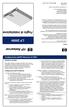 HP Netserver aœœœ Le informazioni contenute in questo documento sono soggette a modifica senza preavviso. Hewlett-Packard declina ogni responsabilità su questo materiale, incluse, ma senza limitazioni,
HP Netserver aœœœ Le informazioni contenute in questo documento sono soggette a modifica senza preavviso. Hewlett-Packard declina ogni responsabilità su questo materiale, incluse, ma senza limitazioni,
Oxygen Series. Italiano. Guida rapida
 Oxygen Series Italiano Guida rapida Serie Oxygen Guida rapida 3 1 Introduzione Congratulazioni per l'acquisto di una tastiera M-Audio della serie Oxygen. Le tastiere Oxygen offrono ora DirectLink, che
Oxygen Series Italiano Guida rapida Serie Oxygen Guida rapida 3 1 Introduzione Congratulazioni per l'acquisto di una tastiera M-Audio della serie Oxygen. Le tastiere Oxygen offrono ora DirectLink, che
Server mini-tower Dell PowerEdge T20: domande frequenti
 Server mini-tower Dell PowerEdge T20: domande frequenti Cos'è Dell PowerEdge T20? Dell PowerEdge T20 è un server entry-level con un unico processore progettato per i piccoli uffici e gli utenti privati
Server mini-tower Dell PowerEdge T20: domande frequenti Cos'è Dell PowerEdge T20? Dell PowerEdge T20 è un server entry-level con un unico processore progettato per i piccoli uffici e gli utenti privati
Guida utente del server HP ProLiant DL385 G7
 Guida utente del server HP ProLiant DL385 G7 Copyright 2010 Hewlett-Packard Development Company, L.P. Le informazioni contenute in questo documento sono soggette a modifiche senza preavviso. Le uniche
Guida utente del server HP ProLiant DL385 G7 Copyright 2010 Hewlett-Packard Development Company, L.P. Le informazioni contenute in questo documento sono soggette a modifiche senza preavviso. Le uniche
Guida per l'installazione dell'hardware
 Apertura della confezione Rimuovere tutti i materiali protettivi. Le istruzioni del presente manuale si riferiscono a un modello simile. È possibile che si notino differenze rispetto al modello in uso,
Apertura della confezione Rimuovere tutti i materiali protettivi. Le istruzioni del presente manuale si riferiscono a un modello simile. È possibile che si notino differenze rispetto al modello in uso,
Backup e ripristino Guida per l'utente
 Backup e ripristino Guida per l'utente Copyright 2009 Hewlett-Packard Development Company, L.P. Windows è un marchio registrato negli Stati Uniti di Microsoft Corporation. Le informazioni contenute in
Backup e ripristino Guida per l'utente Copyright 2009 Hewlett-Packard Development Company, L.P. Windows è un marchio registrato negli Stati Uniti di Microsoft Corporation. Le informazioni contenute in
Adattatore wireless Micro USB WNA1000M Guida all'installazione. Adattatore wireless Micro USB N150 CD-ROM
 Adattatore wireless Micro USB WNA1000M Guida all'installazione Adattatore wireless Micro USB N150 CD-ROM Marchi commerciali NETGEAR, il logo NETGEAR e Connect with Innovation sono marchi e/o marchi registrati
Adattatore wireless Micro USB WNA1000M Guida all'installazione Adattatore wireless Micro USB N150 CD-ROM Marchi commerciali NETGEAR, il logo NETGEAR e Connect with Innovation sono marchi e/o marchi registrati
Printer Driver. Guida all installazione. Questa guida descrive l installazione dei driver stampante per Windows Vista.
 3-876-168-41 (1) Printer Driver Guida all installazione Questa guida descrive l installazione dei driver stampante per Windows Vista. Prima di usare questo software Prima di usare il driver stampante,
3-876-168-41 (1) Printer Driver Guida all installazione Questa guida descrive l installazione dei driver stampante per Windows Vista. Prima di usare questo software Prima di usare il driver stampante,
Accensione e spegnimento Ogni volta che l impianto viene acceso, anche i diffusori si accendono e la spia luminosa diventa di colore verde.
 BeoLab 4 Guida Funzioni di base 3 Dopo aver installato i diffusori secondo la modalità descritta nelle pagine successive, collegare l intero impianto alla rete di alimentazione. La spia luminosa diventa
BeoLab 4 Guida Funzioni di base 3 Dopo aver installato i diffusori secondo la modalità descritta nelle pagine successive, collegare l intero impianto alla rete di alimentazione. La spia luminosa diventa
Installazione. Access Point Wireless Netgear 802.11ac WAC120. Contenuto della confezione. NETGEAR, Inc. 350 East Plumeria Drive San Jose, CA 95134 USA
 Marchi commerciali NETGEAR, il logo NETGEAR e Connect with Innovation sono marchi commerciali e/o marchi registrati di NETGEAR, Inc. e/o delle sue consociate negli Stati Uniti e/o in altri Paesi. Le informazioni
Marchi commerciali NETGEAR, il logo NETGEAR e Connect with Innovation sono marchi commerciali e/o marchi registrati di NETGEAR, Inc. e/o delle sue consociate negli Stati Uniti e/o in altri Paesi. Le informazioni
Manuale di Nero DriveSpeed
 Manuale di Nero DriveSpeed Nero AG Informazioni sul copyright e sui marchi Il manuale di Nero DriveSpeed e il relativo contenuto sono protetti da copyright e sono di proprietà di Nero AG. Tutti i diritti
Manuale di Nero DriveSpeed Nero AG Informazioni sul copyright e sui marchi Il manuale di Nero DriveSpeed e il relativo contenuto sono protetti da copyright e sono di proprietà di Nero AG. Tutti i diritti
CardioChek Link Manuale d'uso
 CardioChek Link Manuale d'uso Questo programma software è compatibile con i sistemi operativi Microsoft Windows 7, Vista e XP A. Utilizzo previsto CardioChek Link è il software utilizzato per recuperare
CardioChek Link Manuale d'uso Questo programma software è compatibile con i sistemi operativi Microsoft Windows 7, Vista e XP A. Utilizzo previsto CardioChek Link è il software utilizzato per recuperare
ML110 G7 Codice:
 GENOVAMARKET.IT Un prodotto di EsseBi Tecnologia Tel. 333.88588 email: info@genovamarket.it Novità ML G7 Codice: 63926-65 HP PROLIANT ML G7 Il server HP ProLiant ML, semplice ma potente, presenta tutte
GENOVAMARKET.IT Un prodotto di EsseBi Tecnologia Tel. 333.88588 email: info@genovamarket.it Novità ML G7 Codice: 63926-65 HP PROLIANT ML G7 Il server HP ProLiant ML, semplice ma potente, presenta tutte
Modem e rete locale (LAN)
 Modem e rete locale (LAN) Guida per l'utente Copyright 2007 Hewlett-Packard Development Company, L.P. Le informazioni contenute in questo documento sono soggette a modifiche senza preavviso. Le sole garanzie
Modem e rete locale (LAN) Guida per l'utente Copyright 2007 Hewlett-Packard Development Company, L.P. Le informazioni contenute in questo documento sono soggette a modifiche senza preavviso. Le sole garanzie
HARVIA GRIFFIN INFRA. Centralina di controllo
 HARVIA GRIFFIN INFRA Centralina di controllo 31032009 Le presenti istruzioni per l installazione e l utilizzo sono dirette ai proprietari e agli incaricati della gestione di cabine a infrarossi, radiatori
HARVIA GRIFFIN INFRA Centralina di controllo 31032009 Le presenti istruzioni per l installazione e l utilizzo sono dirette ai proprietari e agli incaricati della gestione di cabine a infrarossi, radiatori
Dell Precision M4800/M6800
 Dell Precision M4800/M6800 Informazioni sulla configurazione e sulle funzionalità Informazioni sui messaggi di Avvertenza AVVERTENZA: Un messaggio di AVVERTENZA indica un rischio di danni materiali, lesioni
Dell Precision M4800/M6800 Informazioni sulla configurazione e sulle funzionalità Informazioni sui messaggi di Avvertenza AVVERTENZA: Un messaggio di AVVERTENZA indica un rischio di danni materiali, lesioni
Server HP ProLiant ML10 Guida utente
 Server HP ProLiant ML10 Guida utente Contenuto Questa guida è destinata a tutti coloro a cui è affidato il compito di installare, amministrare e curare la manutenzione dei server e dei sistemi di memorizzazione.
Server HP ProLiant ML10 Guida utente Contenuto Questa guida è destinata a tutti coloro a cui è affidato il compito di installare, amministrare e curare la manutenzione dei server e dei sistemi di memorizzazione.
Modem e rete locale (LAN) Guida per l'utente
 Modem e rete locale (LAN) Guida per l'utente Copyright 2008 Hewlett-Packard Development Company, L.P. Le informazioni contenute in questo documento sono soggette a modifiche senza preavviso. Le sole garanzie
Modem e rete locale (LAN) Guida per l'utente Copyright 2008 Hewlett-Packard Development Company, L.P. Le informazioni contenute in questo documento sono soggette a modifiche senza preavviso. Le sole garanzie
Iniziare da qui. Contenuto ITALIANO. Procedure descritte nella guida
 Da leggere prima Iniziare da qui Procedure descritte nella guida Carica e configurazione del palmare Palm Zire 21. Installazione del software Palm Desktop. Utilizzo del palmare. Importante! Si è già in
Da leggere prima Iniziare da qui Procedure descritte nella guida Carica e configurazione del palmare Palm Zire 21. Installazione del software Palm Desktop. Utilizzo del palmare. Importante! Si è già in
Panda GateDefender Software eseries GUIDA INTRODUTTIVA
 Panda GateDefender Software eseries GUIDA INTRODUTTIVA SOMMARIO > Componenti disponibili e componenti necessari > Procedura di installazione dell appliance Panda > Interfaccia Web > Selezione della modalità
Panda GateDefender Software eseries GUIDA INTRODUTTIVA SOMMARIO > Componenti disponibili e componenti necessari > Procedura di installazione dell appliance Panda > Interfaccia Web > Selezione della modalità
Guida di Installazione Rapida DHP-300. Adattatore Powerline HD Ethernet
 Guida di Installazione Rapida DHP-300 Adattatore Powerline HD Ethernet Requisiti di sistema Windows XP SP2 o 2000 SP4 Processore a 233MHz e 64MB di memoria RAM Un adattatore Ethernet disponibile (100MBit/s)
Guida di Installazione Rapida DHP-300 Adattatore Powerline HD Ethernet Requisiti di sistema Windows XP SP2 o 2000 SP4 Processore a 233MHz e 64MB di memoria RAM Un adattatore Ethernet disponibile (100MBit/s)
Messaggi del pannello frontale
 Messaggi del pannello frontale Questo argomento include le seguenti sezioni: "Messaggi di stato" a pagina 4-32 "Messaggi di errore e di avvertenza" a pagina 4-33 Il pannello frontale della stampante fornisce
Messaggi del pannello frontale Questo argomento include le seguenti sezioni: "Messaggi di stato" a pagina 4-32 "Messaggi di errore e di avvertenza" a pagina 4-33 Il pannello frontale della stampante fornisce
HP StorageWorks. Controller di array da 4 Gb per contenitore di controller con switch incorporato Istruzioni per la sostituzione
 nl HP StorageWorks Controller di array da 4 Gb per contenitore di controller con switch incorporato Istruzioni per la sostituzione Queste istruzioni si applicano alla famiglia di prodotti EVA4400. Informazioni
nl HP StorageWorks Controller di array da 4 Gb per contenitore di controller con switch incorporato Istruzioni per la sostituzione Queste istruzioni si applicano alla famiglia di prodotti EVA4400. Informazioni
